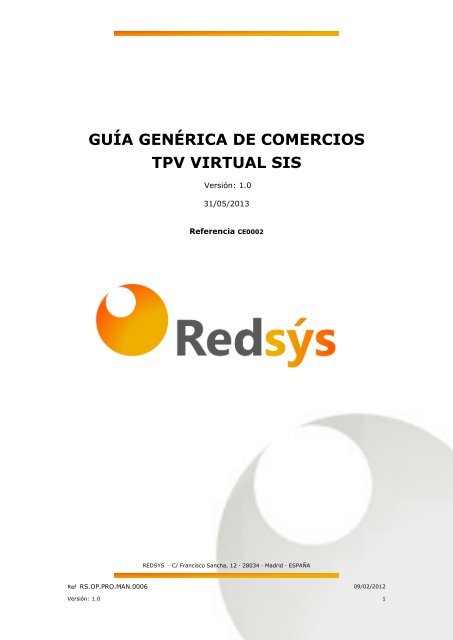Create successful ePaper yourself
Turn your PDF publications into a flip-book with our unique Google optimized e-Paper software.
<strong>GUÍA</strong> <strong>GENÉRICA</strong> <strong>DE</strong> <strong>COMERCIOS</strong><br />
<strong>TPV</strong> <strong>VIRTUAL</strong> <strong>SIS</strong><br />
Versión: 1.0<br />
31/05/2013<br />
Referencia CE0002<br />
REDSYS · C/ Francisco Sancha, 12 · 28034 · Madrid · ESPAÑA<br />
Ref RS.OP.PRO.MAN.0006 09/02/2012<br />
Versión: 1.0 1
La propiedad intelectual de este documento pertenece a Sermepa. Queda prohibida su reproducción, venta, o cesión a terceros<br />
GUIA <strong>DE</strong> <strong>COMERCIOS</strong> <strong>TPV</strong> <strong>VIRTUAL</strong> <strong>SIS</strong><br />
CONTENIDO<br />
1. Introducción ........................................................................................ 3<br />
2. Consultas operativas y de funcionamiento ........................................... 3<br />
3. Funcionamiento del <strong>TPV</strong> virtual (<strong>SIS</strong>) y garantías de seguridad ........... 4<br />
4. Alta y configuración del <strong>TPV</strong> Virtual ..................................................... 6<br />
5. Tipos de operativas del <strong>TPV</strong> ................................................................. 9<br />
6. Conexión de la web con el <strong>TPV</strong> ........................................................... 15<br />
7. Módulo de administración del <strong>TPV</strong> Virtual .......................................... 15<br />
8. Pruebas recomendadas ...................................................................... 21<br />
9. Identificación de anomalías durante el proceso de compra ................ 23<br />
10. Anexos Técnicos ................................................................................. 24<br />
REDSYS · C/ Francisco Sancha, 12 · 28034 · Madrid · ESPAÑA<br />
Ref RS.OP.PRO.MAN.0006 09/02/2012<br />
Versión: 1.0 2
GUIA <strong>DE</strong> <strong>COMERCIOS</strong> <strong>TPV</strong> <strong>VIRTUAL</strong> <strong>SIS</strong><br />
1. Introducción<br />
Esta guía recoge los aspectos a tener en cuenta por los comercios que deseen<br />
utilizar el <strong>TPV</strong> Virtual <strong>SIS</strong> en la instrumentación de sus compras por Internet.<br />
Este paquete resume el conjunto de funcionalidades que el <strong>SIS</strong> ofrece a los<br />
comercios: perfiles de funcionamiento, tipos de peticiones de autorización, nivel de<br />
seguridad de los pagos,...<br />
Asimismo, expone las indicaciones técnicas necesarias para realizar la conexión<br />
del comercio con el <strong>TPV</strong> Virtual, junto con otros servicios añadidos de consulta y<br />
envío de transacciones vía XML.<br />
Por último, se detallan las opciones disponibles en la aplicación de administración<br />
del <strong>SIS</strong>, de gran utilidad de cara a la gestión de los pedidos del comercio.<br />
2. Consultas operativas y de funcionamiento<br />
Las consultas de los comercios relativas a solicitud de documentación del <strong>TPV</strong><br />
Virtual y la configuración del mismo, deberán ser siempre dirigidas a su entidad<br />
financiera.<br />
Asimismo, Redsys dispone de un Centro de Atención a comercios y entidades<br />
que está disponible todos los días a cualquier hora, tanto por mail como por<br />
teléfono, y al cual se pueden dirigir también consultas y dudas operativas.<br />
Tel.: 902-198-747<br />
Mail: virtualcom@redsys.es<br />
Observación: Este servicio no engloba la prestación de servicios de consultoría<br />
detallada de los desarrollos informáticos que se deben realizar para crear la web.<br />
A estos efectos, Redsys dispone también de una herramienta de<br />
creación de tienda virtual.<br />
Aquellos comercios que deseen utilizarla deberán solicitar a su entidad<br />
el manual de “CREACIÓN <strong>DE</strong> TIENDA <strong>VIRTUAL</strong> V1.0”.<br />
REDSYS · C/ Francisco Sancha, 12 · 28034 · Madrid · ESPAÑA<br />
Ref RS.OP.PRO.MAN.0006 09/06/2013<br />
Versión: 1.0 3
GUIA <strong>DE</strong> <strong>COMERCIOS</strong> <strong>TPV</strong> <strong>VIRTUAL</strong> <strong>SIS</strong><br />
3. Funcionamiento del <strong>TPV</strong> virtual (<strong>SIS</strong>) y garantías de seguridad<br />
El <strong>TPV</strong> virtual (<strong>SIS</strong>) es un dispositivo preparado para trabajar en modo<br />
totalmente seguro dentro de la operativa de ventas a través de Internet, es decir:<br />
A.- Si la Entidad Financiera adquirente así lo decide, el <strong>TPV</strong> intentará contactar<br />
con el banco emisor de la tarjeta para solicitar la autenticación del titular<br />
(verificación de su identidad). De esta forma se puede garantizar, que solo el<br />
titular genuino, dueño de la tarjeta, podrá operar con ella.<br />
B.- Implementa SSL en todas las comunicaciones que impiden la interceptación<br />
de la información por terceros. Por tanto, la confidencialidad está asegurada en<br />
todas las comunicaciones que se establezcan durante la transacción.<br />
C.- También habilita mecanismos para verificar la autenticidad del origen de<br />
las transacciones. Esto impide, la manipulación de datos por terceros y<br />
garantiza la integridad de la transacción.<br />
D.- La información confidencial de las tarjetas normalmente no es conocida<br />
por el comercio, salvo que su banco adquirente le autorice a ello. Con esto se<br />
evita que esta información pueda ser robada al comercio posteriormente por<br />
terceros con fines fraudulentos. La mejor manera de salvaguardar en el comercio<br />
una información sensible de clientes es NO tenerla. La información de la tarjeta es<br />
almacenada convenientemente por Redsys, por si fuera necesario reutilizarla, por<br />
ejemplo, en una devolución.<br />
Por tanto, todas las transacciones que se realicen a través del <strong>TPV</strong> Virtual<br />
contarán con todas las garantías de seguridad, confidencialidad e integridad para<br />
los agentes participantes: titulares de tarjetas y sus entidades emisoras, y<br />
comercios y sus entidades adquirentes.<br />
El <strong>TPV</strong> Virtual se irá actualizando con las últimas versiones de pago seguro que<br />
vayan dictando los organismos reguladores internacionales, asegurando de esta<br />
forma al comercio el NO tener acometer dichas adaptaciones por su parte.<br />
En todo momento, el comercio recibe información puntual del estado de cada<br />
transacción, permaneciendo a su disposición un histórico de 360 días para las<br />
consultas de detalle, totales, gestión de devoluciones, etc. que el comercio pudiera<br />
necesitar.<br />
E.- El <strong>TPV</strong> Virtual incluye un módulo de administración para todos aquellos<br />
comercios que no dispongan de los medios o los conocimientos para desarrollar su<br />
propia herramienta de gestión de operaciones.<br />
REDSYS · C/ Francisco Sancha, 12 · 28034 · Madrid · ESPAÑA<br />
Ref RS.OP.PRO.MAN.0006 09/06/2013<br />
Versión: 1.0 4
GUIA <strong>DE</strong> <strong>COMERCIOS</strong> <strong>TPV</strong> <strong>VIRTUAL</strong> <strong>SIS</strong><br />
El siguiente gráfico resume el flujo de una transacción segura típica:<br />
Resumidamente la transacción de pago con tarjeta transcurre de la siguiente<br />
forma.<br />
Una vez que el titular tiene los productos en su cesta de la compra, y tras pulsar<br />
el botón de “Pagar” (o similar) que el comercio tenga en la web, el comercio<br />
conectará con el <strong>TPV</strong> Virtual, y en esa primera conexión, le facilitará al <strong>TPV</strong> los<br />
datos de la transacción: el importe, la moneda, el identificativo y nombre del<br />
comercio.<br />
Tras esto el <strong>TPV</strong> Virtual presentará una página al tiular solicitándole los datos de<br />
la tarjeta al comprador, y una vez introducidos el <strong>TPV</strong> Virtual los enviará al banco<br />
del comprador. Nota: en función de la configuración del <strong>TPV</strong> se le podrá solicitar al<br />
titular que introduzca su clave segura de comercio electrónico (cada banco emisor<br />
tiene la suya; contraseña, envío de SMS al móvil, tarjeta de coordenadas,…).<br />
Cuando el pago ha finalizado, el titular verá la siguiente pantalla con el resultado<br />
de la operación. Esto es el recibo y en él figurará un número de pedido. Para<br />
cualquier duda o aclaración deberá facilitarle al comercio este número de pedido.<br />
REDSYS · C/ Francisco Sancha, 12 · 28034 · Madrid · ESPAÑA<br />
Ref RS.OP.PRO.MAN.0006 09/06/2013<br />
Versión: 1.0 5
GUIA <strong>DE</strong> <strong>COMERCIOS</strong> <strong>TPV</strong> <strong>VIRTUAL</strong> <strong>SIS</strong><br />
4. Alta y configuración del <strong>TPV</strong> Virtual<br />
Cualquier comercio que necesite un <strong>TPV</strong> Virtual deberá ponerse en contacto con<br />
una entidad bancaria para facilitarle los datos que la misma le facilite. Será la<br />
propia entidad la que confirme directamente al comercio la realización del alta.<br />
El <strong>TPV</strong> tiene varios parámetros de configuración.<br />
Monedas: una vez realizada el alta esta configuración no puede modificarse. Las<br />
disponibles son:<br />
<br />
<br />
<br />
<br />
<br />
<br />
<br />
<br />
<br />
<br />
<br />
<br />
<br />
<br />
Euros<br />
Dólares<br />
Libras<br />
Yenes<br />
Austral Argentino<br />
Dólar Canadiense<br />
Peso Chileno<br />
Peso Colombiano<br />
Rupia India<br />
Nuevo Peso Mexicano<br />
Nuevos Soles<br />
Franco Suizo<br />
Real Brasileño<br />
Bolívar Fuerte<br />
REDSYS · C/ Francisco Sancha, 12 · 28034 · Madrid · ESPAÑA<br />
Ref RS.OP.PRO.MAN.0006 09/06/2013<br />
Versión: 1.0 6
GUIA <strong>DE</strong> <strong>COMERCIOS</strong> <strong>TPV</strong> <strong>VIRTUAL</strong> <strong>SIS</strong><br />
<br />
Lira Turca<br />
Nota: Los terminales en moneda distinta de euro solo pueden ser utilizados con<br />
tarjetas extranjeras.<br />
E-Mail del comercio, al que se enviará la información pertinente. Configurable por<br />
el comercio.<br />
Notificación ON-LINE: el comercio podrá usar esta opción si desea recibir<br />
comunicaciones instantáneas con el resultado de cada compra que se realiza en su<br />
web. En el ANEXO se recoge una descripción más amplia de esta opción. NOTA:<br />
este mecanismo no tiene sentido en conexiones HOST to HOST ya que el comercio<br />
nunca pierde el control de la sesión durante la compra.<br />
Las IP’s desde las cuales se pueden recibir estas notificaciones son:<br />
195.76.9.187<br />
195.76.9.222<br />
Sincronización: este parámetro está relacionado con la notificación “on-line”<br />
descrita en el apartado anterior. Permite cuatro valores:<br />
1. Síncrona. Implica que el resultado de la compra primero se envía al comercio y<br />
a continuación al cliente y con el valor. Aunque la notificación sea errónea la<br />
operación no se cambia.<br />
2. Asíncrona. Implica que el resultado de la autorización se comunica a la vez al<br />
comercio y al cliente.<br />
3. SíncronaSOAP. La notificación que se envía al comercio es una petición SOAP a<br />
un servicio que deberá tener publicado el comercio. Con este tipo de notificación.<br />
el <strong>SIS</strong> no da respuesta al titular hasta que recibe la confirmación del comercio de<br />
haber recibido la notificación. En el caso en el que la respuesta SOAP que envíe<br />
el comercio tenga un valor KO o que se produzca un error en el proceso de<br />
notificación, se dará una respuesta negativa al titular y la operación no se<br />
autorizará. Este tipo de notificación solo aplicará a las siguientes operaciones:<br />
Autorización, Preautorización, Transacción Recurrente y Autenticación. Para las<br />
demás operaciones la notificación se enviará de forma síncrona. En el ANEXO<br />
VIII se explica detalladamente este tipo de sincronización.<br />
4. SíncronaSOAPcon WSDL. Igual a la SíncronaSOAP, pero en este caso el<br />
servidor SOAP que desarrolla el cliente se ajusta a las especificaciones de una<br />
WSDL que se adjunta en el ANEXOS. Se recomienda este último tipo de<br />
notificación, que garantiza un entendimiento perfecto entre servidor y cliente.<br />
REDSYS · C/ Francisco Sancha, 12 · 28034 · Madrid · ESPAÑA<br />
Ref RS.OP.PRO.MAN.0006 09/06/2013<br />
Versión: 1.0 7
GUIA <strong>DE</strong> <strong>COMERCIOS</strong> <strong>TPV</strong> <strong>VIRTUAL</strong> <strong>SIS</strong><br />
Personalización del terminal. Las pantallas que se muestran al cliente durante el<br />
proceso del pago pueden ser personalizadas. Para ello el comercio deberá generar<br />
su propio código HTML según los criterios descritos en la Guía de Personalización<br />
del <strong>TPV</strong> Virtual. Si lo desea puede solicitar esta documentación a su entidad<br />
adquirente. La opción por defecto es NO.<br />
URL_OK/URL_KO: durante el proceso del pago, y una vez que se muestra al<br />
cliente la pantalla con el recibo, es posible redirigirlo de vuelta a la web que nos<br />
indique el comercio. Esta redirección el comercio las informa en lo que<br />
denominamos URL_OK y URL_KO, y son opcionales. NOTA: estas URLs NO deben<br />
utilizarse como mecanismo de notificación que varíe el stock de productos<br />
o servicios del comercio, ya que sólo en el caso de que el titular decida<br />
continuar la navegación, se notificaría mediante estas URLs. Lo correcto es<br />
utilizar la Notificación on-line anteriormente mencionada.<br />
Texto en el recibo: se trata de un texto, establecido por el comercio, que se<br />
mostrará al titular en la pantalla junto con el resultado de la operación en el caso<br />
de operaciones autorizadas.<br />
Idioma: las páginas del <strong>TPV</strong> de Redsys que se muestran al titular están traducidas<br />
a varios idiomas, y el comercio podrá utilizar cualquiera de ellos. El idioma no<br />
tendrá por qué ser el mismo en cada transacción. Actualmente los idiomas<br />
disponibles son los siguientes: Castellano-001, Inglés-002, Catalán-003, Francés-<br />
004, Alemán-005, Holandés-006, Italiano-007, Sueco-008, Portugués-009,<br />
Valenciano-010, Polaco-011, Gallego-012, Euskera-013 y Danés-208. Si el <strong>TPV</strong> del<br />
comercio está configurado para mostrar el aspecto de la entidad el idioma<br />
dependerá entonces de la entidad, y el comercio deberá consultar con su banco qué<br />
idiomas ofrecen.<br />
Métodos de pago: esta configuración únicamente puede definirla la entidad<br />
adquirente, que seleccionará aquel o aquellos métodos más adecuados para<br />
garantizar una correcta operativa de cada comercio:<br />
REDSYS · C/ Francisco Sancha, 12 · 28034 · Madrid · ESPAÑA<br />
Ref RS.OP.PRO.MAN.0006 09/06/2013<br />
Versión: 1.0 8
GUIA <strong>DE</strong> <strong>COMERCIOS</strong> <strong>TPV</strong> <strong>VIRTUAL</strong> <strong>SIS</strong><br />
5. Tipos de operativas del <strong>TPV</strong><br />
En función de las necesidades de cada comercio, el <strong>TPV</strong> Virtual <strong>SIS</strong> ofrece una<br />
elevada variedad de operativas. El comercio puede usar varias según sus<br />
necesidades y según la configuración que su entidad le permita tener.<br />
Autorización<br />
Es el caso más general donde la transacción es iniciada por el titular, que está<br />
conectado a través de Internet a la página web del comercio durante el proceso de<br />
compra. El <strong>TPV</strong> Virtual solicita al cliente los datos de la tarjeta para realizar la<br />
transacción.<br />
La transacción es capturada automáticamente por el <strong>TPV</strong> Virtual y enviada<br />
diariamente en lotes a la entidad adquirente para que proceda a su abono al<br />
comercio.<br />
Al titular de la tarjeta se le muestra por pantalla un justificante del pago<br />
realizado, que puede imprimir.<br />
Al comercio se le envía una confirmación del cobro que va a recibir para que<br />
proceda a servir el producto o servicio a su comprador.<br />
Autorización en diferido<br />
Permite a los comercios realizar comprobaciones adicionales de las operaciones<br />
que reciben en su web antes de confirmar la transacción y servir el pedido.<br />
El comercio tiene 72 horas para confirmarla (siempre por el mismo importe) o<br />
anularla. En caso de no confirmarse o anularse en este plazo, perderá su validez y<br />
el sistema generará una anulación automática.<br />
La transacción es transparente para el titular que en todo momento actúa<br />
exactamente igual que en el caso anterior.<br />
Esta transacción no produce efectos contables hasta que no se confirma, ni por<br />
tanto abono al comercio. Dependiendo de la política de cada Entidad emisora, este<br />
tipo de operaciones puede producir un cargo en la cuenta del titular, incluso antes<br />
de que se confirme. Esto depende exclusivamente de la Entidad emisora.<br />
Confirmación de autorización en diferido<br />
Esta transacción ya tiene efecto contable y debe realizarla el comercio en las 72<br />
horas siguientes a la operación anterior y su importe debe ser IGUAL que la de la<br />
original.<br />
Anulación de autorización en diferido<br />
Es siempre iniciada por el comercio. Debe realizarse en las 72 horas siguientes a<br />
la autorización en diferido original.<br />
REDSYS · C/ Francisco Sancha, 12 · 28034 · Madrid · ESPAÑA<br />
Ref RS.OP.PRO.MAN.0006 09/06/2013<br />
Versión: 1.0 9
GUIA <strong>DE</strong> <strong>COMERCIOS</strong> <strong>TPV</strong> <strong>VIRTUAL</strong> <strong>SIS</strong><br />
Preautorización<br />
NOTA: esta operativa está restringida a determinados supuestos. Por favor, consulte con<br />
su Entidad Adquirente para saber si su comercio la tiene permitida, antes de intentar realizar<br />
operaciones de este tipo.<br />
Puede utilizarse cuando en el momento de la compra no se puede determinar el<br />
importe exacto de la misma.<br />
La transacción es transparente para el titular, que en todo momento actúa<br />
exactamente igual que en las Autorizaciones.<br />
La Preautorización se lleva a cabo en tiempo real, pudiendo producir, según la<br />
política comercial de la Entidad Emisora, una retención del importe en la cuenta del<br />
titular. Esto depende exclusivamente de la Entidad emisora.<br />
La transacción no se captura y por tanto no produce efectos contables, ni por<br />
tanto abono al comercio.<br />
Toda preautorización debe tener una Confirmación de Preautorización en un<br />
período máximo de 7 días. En caso contrario perderá su validez.<br />
Confirmación de Preautorización<br />
Complementa de forma inseparable la operación anterior, tiene efectos contables<br />
y es siempre iniciada por el comercio.<br />
Debe realizarse en los 7 días siguientes a la Preautorización y su importe debe<br />
ser MENOR, IGUAL o un 15% superior al importe de la original.<br />
Anulación de Preautorización<br />
Es siempre iniciada por el comercio. Debe realizarse en los 7 días siguientes a la<br />
preautorización original.<br />
El <strong>TPV</strong> Virtual validará la existencia de la operación original, rechazando la<br />
operación en caso de existir algún error.<br />
Devolución<br />
El <strong>TPV</strong> Virtual comprueba que el importe de la operación que se desea devolver<br />
no supere el original.<br />
Son capturadas automáticamente y enviadas a la Entidad adquirente, que<br />
cargará el importe en la cuenta del comercio. El momento del abono al titular<br />
depende de la política comercial de cada Entidad Emisora.<br />
REDSYS · C/ Francisco Sancha, 12 · 28034 · Madrid · ESPAÑA<br />
Ref RS.OP.PRO.MAN.0006 09/06/2013<br />
Versión: 1.0 10
GUIA <strong>DE</strong> <strong>COMERCIOS</strong> <strong>TPV</strong> <strong>VIRTUAL</strong> <strong>SIS</strong><br />
Suscripción<br />
Permite la suscripción del titular a un servicio ofrecido por el comercio. El<br />
importe total de este servicio será abonado en un número de cuotas. Se componen<br />
de una transacción inicial y varias transacciones sucesivas, ambas con efectos<br />
contables.<br />
A) Cuota Inicial<br />
En esta transacción el titular está conectado por Internet a la página web del<br />
comercio contratando la suscripción. Mediante esta operación, el comercio<br />
informará la cantidad total a pagar, el número mínimo de días que dejará<br />
transcurrir antes de cobrar la siguiente cuota al comprador y la fecha límite de la<br />
última cuota (no más de un año).<br />
Si el <strong>TPV</strong> está configurado para ello el titular se autenticaría (únicamente en el<br />
primer pago).<br />
Posteriormente, el comercio enviará transacciones sucesivas al vencimiento de<br />
cada cuota.<br />
B) Cuotas Sucesivas<br />
Complementan de forma inseparable a la anterior y son siempre lanzadas por el<br />
comercio. El titular no está conectado y por tanto no es posible la autenticación.<br />
Debe realizarse según las condiciones fijadas en la transacción inicial, en cuanto<br />
a importe, cuotas y fecha límite. El límite de tiempo para enviarlas es de un año.<br />
Suscripciones Diferidas<br />
Útiles en aquellos casos en los que el comercio desea ofrecer la suscripción del<br />
titular a un servicio y, adicionalmente, realizar comprobaciones antes de servir la<br />
mercancía o prestar el servicio.<br />
A) Cuota Diferida Inicial<br />
Igual a la Cuota Inicial. La única diferencia está en que se genera una<br />
Autorización en Diferido en la primera cuota, la cual el comercio debe confirmar o<br />
anular antes de 72 horas. Expirado este plazo el sistema la anula de forma<br />
automática.<br />
Al vencimiento de cada cuota, el comercio enviará Cuotas Diferidas Sucesivas.<br />
B) Cuotas Diferidas Sucesivas<br />
Funcionan igual que las Cuotas Sucesivas, también son siempre iniciadas por el<br />
comercio y tienen efecto contable. Puesto que el titular no está conectado son<br />
también transacciones no seguras (sin autenticación).<br />
REDSYS · C/ Francisco Sancha, 12 · 28034 · Madrid · ESPAÑA<br />
Ref RS.OP.PRO.MAN.0006 09/06/2013<br />
Versión: 1.0 11
GUIA <strong>DE</strong> <strong>COMERCIOS</strong> <strong>TPV</strong> <strong>VIRTUAL</strong> <strong>SIS</strong><br />
Autenticación<br />
Este tipo de operación no tienen ningún efecto contable. Puede ser utilizada por<br />
el comercio cuando el importe de la venta no puede ser determinado con exactitud<br />
en el momento de producirse la misma.<br />
Nota: Con esta operación no hay retención en cuenta al titular, ni el comercio<br />
tendrá garantía de cobro de la misma. La autenticación, a diferencia de la<br />
preautorización, no valida ni CVV2/CVC2, ni la fecha de caducidad de la tarjeta, ni<br />
si el titular tiene saldo. Solo valida que existe esa numeración de tarjeta y la<br />
identidad del titular de la tarjeta.<br />
Posteriormente en un plazo de 45 días el comercio enviará la Confirmación de<br />
Autenticación.<br />
Confirmación de Autenticación<br />
Su importe puede ser menor, igual, o mayor en un 15% al importe de la<br />
operación original, y debe realizarse en los 45 días siguientes a la autenticación<br />
original. Esta transacción tiene efectos contables.<br />
Operativa Tarjeta en Archivo<br />
En primer lugar indicar que la activación de esta operativa se realiza en el perfil<br />
del comercio.<br />
Se definen dos tipos de operación que el comercio podrá utilizar:<br />
- Operación Tarjeta en Archivo inicial: Ds_Merchant_TransactionType=L<br />
- Operaciones sucesivas: Ds_Merchant_TransactionType=M<br />
El funcionamiento normal de esta operativa consiste en realizar un pago inicial<br />
por una entrada en la que el titular se conecte al <strong>SIS</strong> (realizarPago,<br />
entradaXMLEntidad) de forma que el <strong>SIS</strong> solicitará los datos de la tarjeta al titular y<br />
los dejará registrados. Los pagos sucesivos se realizarán por entradas en las que el<br />
titular no está presente (operaciones, webservice) ya que no es necesario solicitar<br />
los datos de la tarjeta puesto que ya están registrados.<br />
También es posible que un comercio con la configuración adecuada realice la<br />
operación inicial por la entrada Webservice u Operaciones. En este caso el comercio<br />
deberá tomar los datos de la tarjeta en sus páginas y enviarlos al <strong>SIS</strong> en la<br />
llamada.<br />
El Número de pedido (Ds_Merchant_Order) debe ser de 10 posiciones. El <strong>SIS</strong><br />
añadirá dos posiciones más para indicar el orden del pago. En la respuesta al<br />
comercio, el <strong>SIS</strong> informará el número de pedido completo (las 12 posiciones).<br />
En la operación Inicial y en las sucesivas debe utilizar el mismo número de<br />
pedido de 10 posiciones. De esta forma el <strong>TPV</strong>-Virtual <strong>SIS</strong> asocia los diferentes<br />
pagos sucesivos con el inicial.<br />
REDSYS · C/ Francisco Sancha, 12 · 28034 · Madrid · ESPAÑA<br />
Ref RS.OP.PRO.MAN.0006 09/06/2013<br />
Versión: 1.0 12
GUIA <strong>DE</strong> <strong>COMERCIOS</strong> <strong>TPV</strong> <strong>VIRTUAL</strong> <strong>SIS</strong><br />
Para el cálculo de la firma no hay que tener en cuenta ninguna consideración<br />
especial. Deberán utilizar el cálculo de firma correspondiente a la entrada al <strong>SIS</strong><br />
que se esté utilizando.<br />
Para la realización de una devolución, el comercio deberá enviar el pedido<br />
completo (12 posiciones) para indicar la operación concreta que desea devolver.<br />
En el Módulo de Administración se identificarán como "Tarjeta archivo inicial" o<br />
"Tarjeta archivo sucesiva".<br />
Se han definido los siguientes errores específicos para esta operativa:<br />
<strong>SIS</strong>0075=El número de pedido no es de 10 posiciones<br />
<strong>SIS</strong>0296=Error al validar los datos de la Operación de Tarjeta en Archivo Inicial<br />
<strong>SIS</strong>0297=Número de operaciones sucesivas de Tarjeta en Archivo superado<br />
<strong>SIS</strong>0298=El comercio no permite realizar operaciones de Tarjeta en Archivo<br />
Modalidad de Pago - PayPal<br />
Para que un comercio pueda trabajar con el método de Pago -PayPal- , tendrá que<br />
seguir los siguientes pasos:<br />
1. La Entidad adquirente tiene que autorizar la adhesión a esta modalidad de<br />
Pago<br />
2. Con el consentimiento de la entidad Merchant, el Comercio se tiene que dar<br />
de alta en PayPal.<br />
3. Con los datos que les facilite PayPal entra en módulo de Administración,<br />
rellenando los datos que PayPal le ha indicado.<br />
4. A partir de ahí, y con la ayuda del Soporte Virtual el comercio ya está<br />
preparado para trabajar con Paypal.<br />
REDSYS · C/ Francisco Sancha, 12 · 28034 · Madrid · ESPAÑA<br />
Ref RS.OP.PRO.MAN.0006 09/06/2013<br />
Versión: 1.0 13
GUIA <strong>DE</strong> <strong>COMERCIOS</strong> <strong>TPV</strong> <strong>VIRTUAL</strong> <strong>SIS</strong><br />
Pantalla de configuración del comercio en Canales<br />
Pantalla de configuración de las credenciales de PayPal en (Sandbox- Pruebas)<br />
REDSYS · C/ Francisco Sancha, 12 · 28034 · Madrid · ESPAÑA<br />
Ref RS.OP.PRO.MAN.0006 09/06/2013<br />
Versión: 1.0 14
GUIA <strong>DE</strong> <strong>COMERCIOS</strong> <strong>TPV</strong> <strong>VIRTUAL</strong> <strong>SIS</strong><br />
6. Conexión de la web con el <strong>TPV</strong><br />
En el momento que el comprador pulse el botón de pago, el comercio rellenará<br />
un formulario web con los datos de la transacción. La descripción técnica de este<br />
formulario figura en ANEXOS de esta documentación.<br />
La ventana o frame donde se abra el <strong>TPV</strong> Virtual ha de tener barras de<br />
desplazamiento para poder adaptarse a las diferentes páginas de autenticación que<br />
pudieran mostrarse al titular en los procesos posteriores.<br />
A partir de este punto, el <strong>TPV</strong> Virtual gestionará completamente la autorización<br />
sin que sea necesaria la intervención del comercio. En todo momento la operativa<br />
se ajustará a la configurada para cada comercio.<br />
7. Módulo de administración del <strong>TPV</strong> Virtual <strong>SIS</strong><br />
Desde el Módulo de Administración podrá realizar las operaciones administrativas<br />
y de gestión de las operaciones de su comercio en Internet. El aspecto del módulo<br />
de administración puede variar según la Entidad con la que el esté contratado el<br />
<strong>TPV</strong>. Las URL’s a las que deben conectarse los comercios son:<br />
https://sis-t.redsys.es:25443/canales (entorno de pruebas)<br />
https://sis.redsys.es/canales/ (entorno real)<br />
Le aparecerá una página donde tendrá que introducir el usuario y contraseña<br />
que previamente le habrá facilitado su entidad adquirente, así como el idioma en<br />
que desea realizar la consulta (castellano, inglés, catalán, francés, alemán, italiano<br />
y portugués).<br />
REDSYS · C/ Francisco Sancha, 12 · 28034 · Madrid · ESPAÑA<br />
Ref RS.OP.PRO.MAN.0006 09/06/2013<br />
Versión: 1.0 15
GUIA <strong>DE</strong> <strong>COMERCIOS</strong> <strong>TPV</strong> <strong>VIRTUAL</strong> <strong>SIS</strong><br />
Una vez dentro verá una pantalla similar a esta:<br />
En el carrito de la compra podrá consultar y gestionar las operaciones del <strong>TPV</strong>.<br />
El icono de usuarios le permitirá gestionar su contraseña y a la vez gestionar los<br />
permisos de otros usuarios del comercio, si existieran.<br />
El tercer icono es de documentación.<br />
Consultas y administración de operaciones<br />
Dentro del carrito de la compra, en el apartado de “Consultas”, podrá consultar y<br />
administrar de forma muy intuitiva todas las operaciones de un <strong>TPV</strong> Virtual. Podrá<br />
consultar el detalle de las mismas, realizar devoluciones (totales o parciales), y<br />
confirmar manualmente los tipos de operaciones que lo requieran indicadas<br />
anteriormente, por ejemplo, las Autorizaciones en Diferido.<br />
El <strong>TPV</strong> Virtual ofrece esta posibilidad para los últimos 360 días de operaciones, y<br />
siempre realizadas en intervalos de 30 días como máximo.<br />
Además todas estas operaciones podrán ser exportadas a Excel y en formato .txt<br />
REDSYS · C/ Francisco Sancha, 12 · 28034 · Madrid · ESPAÑA<br />
Ref RS.OP.PRO.MAN.0006 09/06/2013<br />
Versión: 1.0 16
GUIA <strong>DE</strong> <strong>COMERCIOS</strong> <strong>TPV</strong> <strong>VIRTUAL</strong> <strong>SIS</strong><br />
Este es un glosario de los códigos de respuesta que se muestran en campo<br />
“Resultado Nº Autorización o código de respuesta”:<br />
CÓDIGO<br />
SIGNIFICADO<br />
101 Tarjeta caducada<br />
102 Tarjeta en excepción transitoria o bajo sospecha de fraude<br />
106 Intentos de PIN excedidos<br />
125 Tarjeta no efectiva<br />
129 Código de seguridad (CVV2/CVC2) incorrecto<br />
180 Tarjeta ajena al servicio<br />
184 Error en la autenticación del titular<br />
190 Denegación sin especificar Motivo<br />
191 Fecha de caducidad errónea<br />
202 Tarjeta en excepción transitoria o bajo sospecha de fraude con retirada de tarjeta<br />
904 Comercio no registrado en FUC<br />
909 Error de sistema<br />
9912/912 Emisor no disponible<br />
950 Operación de devolución no permitida<br />
9064 Número de posiciones de la tarjeta incorrecto<br />
9078 Tipo de operación no permitida para esa tarjeta<br />
9999 Operación que ha sido redirigida al emisor a autenticar<br />
9998 Operación en proceso de solicitud de datos de tarjeta<br />
9997 Se está procesando otra transacción en <strong>SIS</strong> con la misma tarjeta<br />
9093 Tarjeta no existente<br />
9218 El comercio no permite op. seguras por entrada /operaciones<br />
REDSYS · C/ Francisco Sancha, 12 · 28034 · Madrid · ESPAÑA<br />
Ref RS.OP.PRO.MAN.0006 09/06/2013<br />
Versión: 1.0 17
GUIA <strong>DE</strong> <strong>COMERCIOS</strong> <strong>TPV</strong> <strong>VIRTUAL</strong> <strong>SIS</strong><br />
9253 Tarjeta no cumple el check-digit<br />
9256 El comercio no puede realizar preautorizaciones<br />
9257 Esta tarjeta no permite operativa de preautorizaciones<br />
9261 Operación detenida por superar el control de restricciones en la entrada al <strong>SIS</strong><br />
9913<br />
Error en la confirmación que el comercio envía al <strong>TPV</strong> Virtual (solo aplicable en la<br />
opción de sincronización SOAP)<br />
9914 Confirmación “KO” del comercio (solo aplicable en la opción de sincronización SOAP)<br />
9928 Anulación de autorización en diferido realizada por el <strong>SIS</strong> (proceso batch)<br />
9929 Anulación de autorización en diferido realizada por el comercio<br />
9104 Comercio con “titular seguro” y titular sin clave de compra segura<br />
9915 A petición del usuario se ha cancelado el pago<br />
9094 Rechazo servidores internacionales<br />
944 Sesión Incorrecta<br />
913 Pedido repetido<br />
Realizar una devolución<br />
No a todos los usuarios con acceso a la administración de las operaciones de su<br />
comercio en Internet les está permitido el poder realizar devoluciones. Estos<br />
permisos son configurables a nivel de usuario.<br />
Si su usuario está autorizado y desea realizar una devolución parcial o total de<br />
una de las operaciones seleccionadas, pulse el botón rojo de la columna generar<br />
devolución que corresponda a la operación deseada y le aparecerá la página<br />
siguiente.<br />
REDSYS · C/ Francisco Sancha, 12 · 28034 · Madrid · ESPAÑA<br />
Ref RS.OP.PRO.MAN.0006 09/06/2013<br />
Versión: 1.0 18
GUIA <strong>DE</strong> <strong>COMERCIOS</strong> <strong>TPV</strong> <strong>VIRTUAL</strong> <strong>SIS</strong><br />
Deberá introducir el importe a devolver (el importe devuelto nunca deberá<br />
sobrepasar el de la operación original) y pulsar el botón aceptar.<br />
En el caso de operativa DCC, deberá introducir el importe en la moneda del <strong>TPV</strong>.<br />
A continuación le mostrará una página ticket de devolución como la siguiente,<br />
pudiéndola imprimir o archivar si lo desea.<br />
Para poder consultar una devolución se pulsará sobre el importe que figura como<br />
devuelto en la consulta de operaciones indicada anteriormente.<br />
Confirmación de una operación<br />
Aquellos comercios con operativa de Preautorizaciones o Autorizaciones en<br />
Diferido, podrán generar confirmaciones y anulaciones de las mismas a partir del<br />
módulo de administración del <strong>TPV</strong> Virtual. Asimismo, si el comercio trabaja con la<br />
operativa de pre-autenticaciones, podrá emplear el módulo de administración para<br />
generar las confirmaciones de pre-autenticación.<br />
Consulta de totales<br />
Pulsando el botón de “Totales”, que aparece en la parte izquierda de la página, el<br />
sistema solicitará la sesión cuyos totales desea consultar. La consulta de totales<br />
está disponible:<br />
- Sin desglose (360 últimas sesiones).<br />
- Con desglose, por marca de tarjeta.<br />
REDSYS · C/ Francisco Sancha, 12 · 28034 · Madrid · ESPAÑA<br />
Ref RS.OP.PRO.MAN.0006 09/06/2013<br />
Versión: 1.0 19
GUIA <strong>DE</strong> <strong>COMERCIOS</strong> <strong>TPV</strong> <strong>VIRTUAL</strong> <strong>SIS</strong><br />
Introduciendo el rango de fechas deseado, aparecerá a continuación una nueva<br />
pantalla con los importes agregados de las operaciones realizadas en ese período.<br />
Vendrán diferenciadas por cada tipo de operación, el número de cada una de ellas y<br />
una distinción entre las autorizadas y las denegadas.<br />
Consulta de Notificación<br />
Pulsando el botón de “Notificación”, que aparece en la parte izquierda de la<br />
página, se podrá consultar el resultado de la Notificación OnLine de las operaciones<br />
enviada al comercio en un rango de fechas deseado.<br />
REDSYS · C/ Francisco Sancha, 12 · 28034 · Madrid · ESPAÑA<br />
Ref RS.OP.PRO.MAN.0006 09/06/2013<br />
Versión: 1.0 20
GUIA <strong>DE</strong> <strong>COMERCIOS</strong> <strong>TPV</strong> <strong>VIRTUAL</strong> <strong>SIS</strong><br />
Cambio de contraseña<br />
Por motivos de seguridad deberá cambiar su contraseña periódicamente. Para<br />
hacerlo deberá acudir al apartado “usuarios” y rellenar la información.<br />
Una vez rellenado el formulario, pulse aceptar. El módulo de administración<br />
confirmará el cambio realizado.<br />
8. Pruebas recomendadas<br />
Una vez el comercio ha realizado la conexión al <strong>TPV</strong> Virtual y visualiza la pantalla<br />
de petición de tarjeta, se recomienda la realización de las siguientes pruebas<br />
operativas con el fin de poder conocer el funcionamiento del <strong>TPV</strong> virtual.<br />
Estas pruebas deberán efectuarse en el entorno de pruebas especificado en<br />
Anexos, para lo cual es preciso tener habilitado el acceso a los puertos 25443 y<br />
26443, con el número de tarjeta siguiente:<br />
Tarjeta: 4548812049400004<br />
Fecha de caducidad: 12/20<br />
Código de Seguridad: 123<br />
CIP: 123456<br />
REDSYS · C/ Francisco Sancha, 12 · 28034 · Madrid · ESPAÑA<br />
Ref RS.OP.PRO.MAN.0006 09/06/2013<br />
Versión: 1.0 21
GUIA <strong>DE</strong> <strong>COMERCIOS</strong> <strong>TPV</strong> <strong>VIRTUAL</strong> <strong>SIS</strong><br />
1.- Prueba de compra: conectándose al <strong>TPV</strong> Virtual, realice una operación de<br />
compra con los datos proporcionados. Al final de la operación el <strong>TPV</strong> Virtual le<br />
mostrará una pantalla con los datos de la operación y el resultado de la misma.<br />
2.- Prueba de devoluciones: los comercios conectados al <strong>SIS</strong> podrán realizar<br />
devoluciones a través del módulo de administración del <strong>SIS</strong> tal y como se detalla en<br />
el apartado “Consulta y administración de operaciones”, dentro del capítulo “Módulo<br />
de administración del <strong>TPV</strong> Virtual <strong>SIS</strong>” de la presente guía. Otra alternativa consiste<br />
en enviar el formulario de pago con el tipo de operación<br />
Ds_Merchant_TransactionType=3. En ambos casos recibirá una confirmación de la<br />
devolución efectuada.<br />
3.- Comprobación de las operaciones en el módulo de administración del <strong>SIS</strong>:<br />
accediendo al módulo de administración del <strong>SIS</strong> en entorno de pruebas, podrá<br />
comprobar el detalle de las operaciones efectuadas a través del <strong>TPV</strong> Virtual, tal y<br />
como se indica en los apartados “Consulta y administración de operaciones” y<br />
“Consulta de totales” dentro del capítulo “Módulo de administración del <strong>TPV</strong> Virtual<br />
<strong>SIS</strong>” de la presente guía. Accediendo al apartado de “Consultas” podrá visualizar el<br />
detalle de las operaciones y accediendo al apartado de “Totales” podrá consultar el<br />
acumulado de las operaciones.<br />
La descripción de los códigos de respuesta al efectuar una consulta de detalle de<br />
las operaciones, figura en la tabla descrita en el apartado “Consulta y<br />
administración de operaciones”, dentro del capítulo “Módulo de administración del<br />
<strong>TPV</strong> Virtual <strong>SIS</strong>” de la presente guía.<br />
REDSYS · C/ Francisco Sancha, 12 · 28034 · Madrid · ESPAÑA<br />
Ref RS.OP.PRO.MAN.0006 09/06/2013<br />
Versión: 1.0 22
GUIA <strong>DE</strong> <strong>COMERCIOS</strong> <strong>TPV</strong> <strong>VIRTUAL</strong> <strong>SIS</strong><br />
9. Identificación de anomalías durante el proceso de compra<br />
El <strong>SIS</strong> incluye fuertes validaciones y controles para detectar posibles errores en<br />
la entrada de datos o situaciones anómalas del sistema.<br />
Ante cualquier entrada al <strong>TPV</strong> Virtual <strong>SIS</strong>, se realizan las validaciones pertinentes<br />
de los datos de entrada. Si los datos de entrada no son correctos, se genera un<br />
código de error y no se permite continuar con la operación. Normalmente estas<br />
situaciones se producen durante el tiempo que duran las pruebas de integración de<br />
un nuevo comercio.<br />
Aunque la integración del comercio sea correcta, siempre se pueden producir<br />
situaciones inesperadas como por ejemplo la detección de pedidos repetidos o<br />
incluso alguna posible anomalía en el sistema.<br />
Dependiendo del error producido, el mensaje mostrado al titular será diferente.<br />
Los posibles códigos de error que pueden darse se muestran en el ANEXO V.<br />
La inclusión del código de error en la página mostrada al titular está oculto a la<br />
vista del titular. La situación puede ser diferente dependiendo de la personalización<br />
utilizada. Lo normal es que se encuentre en forma de comentario junto al mensaje<br />
mostrado al titular. Para localizar el valor se deben seguir los siguientes pasos:<br />
1. Abrir con el bloc de notas (por ejemplo) el código fuente de la página donde se<br />
ha producido el error. En la barra de tareas de la página del navegador: Ver<br />
Código fuente.<br />
2. Una vez que tenemos el código fuente abierto buscar el error que se ha<br />
producido. En la barra de tareas del bloc de notas: Edición Buscar.<br />
3. Introducir en la caja de texto ‘buscar’ el siguiente literal: <strong>SIS</strong>0.<br />
4. Aparecerá un literal del tipo: .<br />
5. De este modo tendremos identificado el error que se ha producido.<br />
REDSYS · C/ Francisco Sancha, 12 · 28034 · Madrid · ESPAÑA<br />
Ref RS.OP.PRO.MAN.0006 09/06/2013<br />
Versión: 1.0 23
GUIA <strong>DE</strong> <strong>COMERCIOS</strong> <strong>TPV</strong> <strong>VIRTUAL</strong> <strong>SIS</strong><br />
10. ANEXOS TÉCNICOS<br />
Datos del formulario de pago<br />
El formulario de compra a través de <strong>TPV</strong> virtual deberá contener los datos que<br />
se muestran en la tabla, dicho formulario se enviará mediante un POST. El<br />
comercio facilitará la información de la compra a la siguiente dirección del servidor<br />
web:<br />
https://sis-t.redsys.es:25443/sis/realizarPago (entorno de pruebas).<br />
https://sis.redsys.es/sis/realizarPago (entorno de real).<br />
El cual gestionará la autorización de las operaciones. Los datos imprescindibles<br />
para la gestión de la autorización están marcados como obligatorios en la tabla<br />
siguiente.<br />
(En los campos Ds_Merchant_Currency; Ds_Merchant_Terminal;<br />
Ds_Merchant_ConsumerLanguage la longitud se considera máxima por lo que no es<br />
imprescindible el relleno con ceros a la izquierda; la firma ha de ser generada con<br />
los campos exactamente como se envíen).<br />
DATO<br />
NOMBRE <strong>DE</strong>L DATO<br />
Long. /<br />
Tipo<br />
Importe Ds_Merchant_Amount 12 /<br />
Núm.<br />
COMENTARIOS<br />
Obligatorio. Para Euros las dos últimas posiciones<br />
se consideran decimales.<br />
Moneda Ds_Merchant_Currency 4 / Núm. Obligatorio. Los valores para cada moneda son:<br />
Número de<br />
Pedido<br />
Descripción<br />
del<br />
producto<br />
Nombre y<br />
apellidos<br />
del titular<br />
978 euros<br />
840 dólares<br />
826 libras<br />
392 yenes<br />
32 austral argentino<br />
124 dólar canadiense<br />
152 peso chileno<br />
170 peso colombiano<br />
356 rupia india<br />
484 nuevo peso mexicano<br />
604 nuevos soles<br />
756 franco suizo<br />
986 real Brasileño<br />
937 bolívar fuerte<br />
949 lira turca<br />
4 se considera su longitud máxima<br />
Ds_Merchant_Order 12 / A-N. Obligatorio. Los 4 primeros dígitos deben ser<br />
numéricos, para los dígitos restantes solo utilizar<br />
los siguientes caracteres ASCII<br />
Del 30 = 0 al 39 = 9<br />
Del 65 = A<br />
Del 97 = a<br />
al 90 = Z<br />
al 122 = z<br />
Ds_Merchant_ProductDescription 125 / A-N Opcional. 125 se considera su longitud máxima.<br />
Este campo se mostrará al titular en la pantalla<br />
de confirmación de la compra.<br />
Ds_Merchant_Titular 60/A-N Opcional. Su longitud máxima es de 60<br />
caracteres. Este campo se mostrará al titular en<br />
la pantalla de confirmación de la compra.<br />
Identificaci Ds_Merchant_MerchantCode 9/N. Obligatorio. Código FUC asignado al comercio.<br />
REDSYS · C/ Francisco Sancha, 12 · 28034 · Madrid · ESPAÑA<br />
Ref RS.OP.PRO.MAN.0006 09/06/2013<br />
Versión: 1.0 24
GUIA <strong>DE</strong> <strong>COMERCIOS</strong> <strong>TPV</strong> <strong>VIRTUAL</strong> <strong>SIS</strong><br />
DATO<br />
ón de<br />
comercio:<br />
código FUC<br />
URL del<br />
comercio<br />
para la<br />
notificación<br />
“on-line”<br />
NOMBRE <strong>DE</strong>L DATO<br />
Long. /<br />
Tipo<br />
COMENTARIOS<br />
Ds_Merchant_MerchantURL 250/A-N Obligatorio si el comercio tiene notificación “online”.<br />
URL del comercio que recibirá un post con<br />
los datos de la transacción.<br />
URLOK Ds_Merchant_UrlOK 250/A-N Opcional: si se envía será utilizado como URLOK<br />
ignorando el configurado en el módulo de<br />
administración en caso de tenerlo.<br />
URL KO Ds_Merchant_UrlKO 250/A-N Opcional: si se envía será utilizado como URLKO<br />
ignorando el configurado en el módulo de<br />
administración en caso de tenerlo<br />
Identificaci<br />
ón de<br />
comercio:<br />
denominaci<br />
ón<br />
comercial<br />
Idioma del<br />
titular<br />
Firma del<br />
comercio<br />
Número de<br />
terminal<br />
Ds_Merchant_MerchantName 25/A-N Será el nombre del comercio que aparecerá en el<br />
ticket del cliente (opcional).<br />
Ds_Merchant_ConsumerLanguag<br />
e<br />
3/N.<br />
El Valor 0, indicará que no se ha determinado el<br />
idioma del cliente (opcional). Otros valores<br />
posibles son:<br />
Castellano-001, Inglés-002, Catalán-003,<br />
Francés-004, Alemán-005, Holandés-006,<br />
Italiano-007, Sueco-008, Portugués-009,<br />
Valenciano-010, Polaco-011, Gallego-012 y<br />
Euskera-013.<br />
Ds_Merchant_MerchantSignature 4/N Obligatorio. Ver operativa en ANEXO II.<br />
Ds_Merchant_Terminal 3/N. Obligatorio. Número de terminal que le asignará<br />
su banco.<br />
3 se considera su longitud máxima<br />
Importe<br />
total<br />
(cuota<br />
recurrente)<br />
Tipo de<br />
transacción<br />
Datos del<br />
comercio<br />
Ds_Merchant_SumTotal 12/N. Obligatorio. Representa la suma total de los<br />
importes de las cuotas. Las dos últimas<br />
posiciones se consideran decimales.<br />
Ds_Merchant_TransactionType 1 / Num Campo obligatoio para el comercio para indicar<br />
qué tipo de transacción es. Los posibles valores<br />
son:<br />
Ds_Merchant_MerchantData<br />
1024 /A-<br />
N<br />
0 – Autorización<br />
1 – Preautorización<br />
2 – Confirmación de preautorización<br />
3 – Devolución Automática<br />
5 – Transacción Recurrente<br />
6 – Transacción Sucesiva<br />
7 – Pre-autenticación<br />
8 – Confirmación de pre-autenticación<br />
9 – Anulación de Preautorización<br />
O – Autorización en diferido<br />
P– Confirmación de autorización en<br />
diferido<br />
Q - Anulación de autorización en diferido<br />
R – Cuota inicial diferido<br />
S – Cuota sucesiva diferido<br />
Opcional para el comercio para ser incluidos en<br />
los datos enviados por la respuesta “on-line” al<br />
comercio si se ha elegido esta opción.<br />
REDSYS · C/ Francisco Sancha, 12 · 28034 · Madrid · ESPAÑA<br />
Ref RS.OP.PRO.MAN.0006 09/06/2013<br />
Versión: 1.0 25
GUIA <strong>DE</strong> <strong>COMERCIOS</strong> <strong>TPV</strong> <strong>VIRTUAL</strong> <strong>SIS</strong><br />
DATO<br />
NOMBRE <strong>DE</strong>L DATO<br />
Long. /<br />
Tipo<br />
COMENTARIOS<br />
Frecuencia Ds_Merchant_DateFrecuency 5/ N Frecuencia en días para las transacciones<br />
recurrentes y recurrentes diferidas (obligatorio<br />
para recurrentes)<br />
Fecha<br />
límite<br />
Código de<br />
Autorizació<br />
n<br />
Fecha de la<br />
operación<br />
recurrente<br />
sucesiva<br />
Ds_Merchant_ChargeExpiryDate 10/ A-<br />
N<br />
Formato yyyy-MM-dd fecha límite para las<br />
transacciones Recurrentes (Obligatorio para<br />
recurrentes y recurrentes diferidas )<br />
Ds_Merchant_AuthorisationCode 6 / Num Opcional. Representa el código de autorización<br />
necesario para identificar una transacción<br />
recurrente sucesiva en las devoluciones de<br />
operaciones recurrentes sucesivas. Obligatorio en<br />
devoluciones de operaciones recurrentes.<br />
Ds_Merchant_TransactionDate 10 / A-<br />
N<br />
Opcional. Formato yyyy-mm-dd. Representa la<br />
fecha de la cuota sucesiva, necesaria para<br />
identificar la transacción en las devoluciones.<br />
Obligatorio en las devoluciones de cuotas<br />
sucesivas y de cuotas sucesivas diferidas.<br />
Firma del comercio<br />
Se dotará al comercio de una clave, que se utilizará para firmar los datos<br />
aportados por el mismo, pudiendo verificarse no solo la identificación del comercio,<br />
sino que los datos no han sido alterados en ningún momento. Se utilizará como<br />
algoritmo de securización el Hash SHA-1, que garantiza los requisitos mínimos de<br />
seguridad en cuanto a la autenticación del origen. La clave se proporcionará para<br />
ser incluida en la web del comercio.<br />
Este mismo algoritmo se utilizará para asegurar al comercio la autenticidad de<br />
los datos de la respuesta, en caso de que se proporcione URL de notificación por<br />
parte del comercio.<br />
La firma electrónica del comercio se deberá calcular de la forma siguiente si está<br />
configurado con el tipo de clave SHA1 completo en el <strong>TPV</strong> Virtual <strong>SIS</strong> (a través<br />
de su entidad financiera podrá confirmar el tipo de clave definido en su comercio):<br />
Digest=SHA-1(Ds_Merchant_Amount + Ds_Merchant_Order +Ds_Merchant_MerchantCode +<br />
DS_Merchant_Currency + CLAVE SECRETA)<br />
En el caso de que la transacción se trate de un PAGO RECURRENTE INICIAL la<br />
firma se calculará:<br />
Digest=SHA-1(Ds_Merchant_Amount + Ds_Merchant_Order +Ds_Merchant_MerchantCode +<br />
DS_Merchant_Currency + Ds_Merchant_SumTotal + CLAVE SECRETA)<br />
Para aquellos comercios con tipo de clave SHA1 completo ampliado,<br />
(necesario para poder realizar devoluciones o anulaciones de preautorizaciones), o<br />
que deseen incrementar el nivel de seguridad, el cálculo de la firma se realizará<br />
teniendo en cuenta los siguientes datos:<br />
REDSYS · C/ Francisco Sancha, 12 · 28034 · Madrid · ESPAÑA<br />
Ref RS.OP.PRO.MAN.0006 09/06/2013<br />
Versión: 1.0 26
GUIA <strong>DE</strong> <strong>COMERCIOS</strong> <strong>TPV</strong> <strong>VIRTUAL</strong> <strong>SIS</strong><br />
Digest=SHA-1(Ds_Merchant_Amount + Ds_Merchant_Order +Ds_Merchant_MerchantCode +<br />
DS_Merchant_Currency + Ds_Merchant_TransactionType +<br />
Ds_Merchant_MerchantURL + CLAVE SECRETA)<br />
Si el comercio no tiene URL de notificación “on-line”, se deja este campo en<br />
blanco. El tipo de clave SHA1 completo ampliado no está disponible en<br />
versiones de php inferiores a la versión 5.0<br />
<br />
Hay dos posibles casos:<br />
Firma de una Autorización:<br />
La firma electrónica del comercio se deberá calcular de la forma siguiente:<br />
Digest=SHA-1(Ds_Merchant_Amount + Ds_Merchant_Order +Ds_Merchant_MerchantCode +<br />
DS_Merchant_Currency +Ds_Merchant_TransactionType + Ds_Merchant_MerchantURL + CLAVE<br />
SECRETA)<br />
<br />
Firma de una Suscripción, Cuota Inicial:<br />
La firma electrónica del comercio se deberá calcular de la forma siguiente:<br />
Digest=SHA-1(Ds_Merchant_Amount + Ds_Merchant_Order +Ds_Merchant_MerchantCode +<br />
DS_Merchant_Currency + Ds_Merchant_SumTotal + Ds_Merchant_TransactionType +<br />
Ds_Merchant_MerchantURL + CLAVE SECRETA)<br />
NOTA: los campos que entran a formar parte de la firma descrita anteriormente<br />
solamente son válidos si la operación se envía por la entrada realizarPago, no<br />
por la entrada XML. Para consultar los datos a añadir para dicha entrada,<br />
consulte el Anexo VII.<br />
Ejemplo (de firma convencional):<br />
IMPORTE=1235 (va multiplicado por 100 para ser igual que el Ds_Merchant_Amount).<br />
NÚMERO <strong>DE</strong> PEDIDO=29292929<br />
CÓDIGO COMERCIO=201920191<br />
MONEDA=978<br />
CLAVE SECRETA=h2u282kMks01923kmqpo<br />
Cadena resultado: 123529292929201920191978h2u282kMks01923kmqpo<br />
Resultado SHA-1: c8392b7874e2994c74fa8bea3e2dff38f3913c46<br />
Existen ejemplos de conexión con el <strong>TPV</strong> en distintos lenguajes de programación.<br />
REDSYS · C/ Francisco Sancha, 12 · 28034 · Madrid · ESPAÑA<br />
Ref RS.OP.PRO.MAN.0006 09/06/2013<br />
Versión: 1.0 27
GUIA <strong>DE</strong> <strong>COMERCIOS</strong> <strong>TPV</strong> <strong>VIRTUAL</strong> <strong>SIS</strong><br />
Donde, “importe” corresponde a Ds_Merchant_Amount del formulario web,<br />
“número de pedido” a Ds_Merchant_Order, “código comercio” a<br />
Ds_Merchant_MerchantCode, “moneda” a Ds_Merchant_Currency y “clave<br />
secreta” a la clave secreta del comercio, que NUNCA <strong>DE</strong>BE SER<br />
TRANSMITIDA.<br />
En caso de problemas al acceder al <strong>TPV</strong> (datos erróneos):<br />
• Una vez que se ha generado la firma no se deben modificar los datos de ningún<br />
modo ya que el <strong>TPV</strong> los utiliza para validar la firma y si lo que recibimos no es<br />
exactamente lo que se utilizó para generar la firma no pasa la validación.<br />
• El Importe vendrá multiplicado por 100, sin decimales y sin ceros a la izquierda.<br />
• El número de pedido será diferente cada transacción y las 4 primeras<br />
posiciones han de ser numéricas.<br />
• Si aparece en pantalla un mensaje de Datos Erróneos:<br />
<br />
<br />
Comprobar que el comercio (FUC/TERMINAL) está dado de alta en el módulo de<br />
administración del entorno al que se está enviando la transacción.<br />
Verificar que la clave que está utilizando para hacer la firma es la que está<br />
asignada al comercio en el módulo de administración del <strong>TPV</strong> Virtual.<br />
Su entidad adquirente podrá suministrarle la información de configuración del<br />
comercio (código de comercio, terminal, clave, tipo de clave etc.)<br />
Referencias SHA-1:<br />
• Estándar de Hash Seguro, FIPS PUB 180-1.<br />
http://www.itl.nist.gov/fipspubs/fip180-1.htm<br />
http://csrc.nist.gov/publications/fips/fips180-1/fips180-1.pdf<br />
• Lista de Implementaciones Validadas del SHA-1<br />
http://csrc.nist.gov/cryptval/dss/dsaval.htm<br />
• Las especificaciones del Estándar del Hash Seguro (Algoritmo SHA-1):<br />
http://csrc.nist.gov/cryptval/shs.html<br />
• ¿Qué es SHA y SHA-1?<br />
http://www.rsasecurity.com/rsalabs/faq/3-6-5.html<br />
Envío de transacciones al <strong>TPV</strong> Virtual mediante XML<br />
Existe la posibilidad de enviar la transacción mediante XML permitiendo<br />
automatizar el envío de transacciones, por ejemplo un grupo de devoluciones.<br />
Es muy importante tener en cuenta que este recurso es válido solo para cierto<br />
tipo de transacciones en las que el titular no está conectado a la web del comercio.<br />
REDSYS · C/ Francisco Sancha, 12 · 28034 · Madrid · ESPAÑA<br />
Ref RS.OP.PRO.MAN.0006 09/06/2013<br />
Versión: 1.0 28
GUIA <strong>DE</strong> <strong>COMERCIOS</strong> <strong>TPV</strong> <strong>VIRTUAL</strong> <strong>SIS</strong><br />
La comunicación se realizará mediante un envío del documento XML a la<br />
dirección indicada del <strong>SIS</strong>. El sistema de REDSYS interpretará el documento XML y<br />
realizará las validaciones pertinentes, para a continuación procesar la operación.<br />
Dependiendo del resultado de la operación, se monta un documento XML de<br />
respuesta con el resultado de la misma.<br />
El documento XML se transmitirá mediante un envío con POST a las direcciones:<br />
Pruebas:<br />
Real:<br />
https://sis-t.redsys.es:25443/sis/operaciones<br />
https://sis.redsys.es/sis/operaciones<br />
El envío se realizará simulando la petición realizada por un formulario con un<br />
único input llamado “entrada”. El valor de “entrada” será el documento XML, el cual<br />
debe estar en formato x-www-form-urlencoded. Se definen dos tipos de mensaje:<br />
1. DATOSENTRADA: Mensaje de solicitud enviado.<br />
2. RETORNOXML: Respuesta del <strong>SIS</strong> a la petición.<br />
Las peticiones al <strong>SIS</strong> mediante XML, se realizan mediante una conexión host to<br />
host (comercio -> <strong>SIS</strong>). El comercio envía la petición por XML y el retorno también<br />
va vía XML y no existe navegador del titular.<br />
En esta entrada el comercio si envía la tarjeta y el comercio es quien muestra el<br />
recibo de compra al titular. El titular en ningún momento está en contacto con el<br />
<strong>SIS</strong>. Por este motivo por esta entrada no se pueden realizar pagos que requieran<br />
autenticación del titular, ya que no tenemos el control del navegador del titular en<br />
ningún momento y por tanto no se puede ceder este control al emisor para que<br />
efectúe la autenticación de acuerdo al protocolo 3D Secure.<br />
No confundir con la entrada XMLEntidad (ver Anexo I de la guía de comercios<br />
XML). El comercio envía la petición en un formulario POST con un único parámetro<br />
en el que se incluyen todos los valores codificados en XML. Y el el <strong>SIS</strong> presenta una<br />
página html en el navegador del titular.<br />
El comercio sí envía la tarjeta (puede no enviarla pero no es lo habitual) y el <strong>SIS</strong><br />
es quien muestra el recibo de compra. En este caso sí se permite el pago seguro<br />
porque el comercio nos cede la sesión del navegador del titular.<br />
Este tipo de entrada al <strong>SIS</strong>, tiende a desaparecer, recomendándose a los nuevos<br />
comercios la entrada por WebService, que mantiene todas las funcionalidades de la<br />
entrada por XML, pero añade la facilidad de que el comercio opere en multidivisa<br />
(operativa DCC).<br />
A través de la entrada /operaciones, no es posible ofrecer la operativa DCC dado<br />
que el comercio en ningún momento nos cede la sesión del navegador del titular y<br />
por tanto no podemos mostrarle la pantalla de selección de moneda de DCC ni el<br />
recibo de compra de DCC.<br />
REDSYS · C/ Francisco Sancha, 12 · 28034 · Madrid · ESPAÑA<br />
Ref RS.OP.PRO.MAN.0006 09/06/2013<br />
Versión: 1.0 29
GUIA <strong>DE</strong> <strong>COMERCIOS</strong> <strong>TPV</strong> <strong>VIRTUAL</strong> <strong>SIS</strong><br />
Envío de transacciones al <strong>TPV</strong> Virtual mediante WebService<br />
El <strong>TPV</strong> Virtual WebService es un producto que permite a los comercios tener<br />
embebido el <strong>TPV</strong> Virtual dentro de su propia aplicación Web. Esta operativa no<br />
acepta comercios que posean métodos de pago con autenticación del.<br />
Adicionalmente, si se realizara el pago con una tarjeta cuya moneda fuese<br />
distinta de la que tiene contratada el comercio, se permitiría la aplicación de la<br />
operativa DCC.<br />
La petición al <strong>TPV</strong> Virtual <strong>SIS</strong> se realizará mediante un envío WebService a las<br />
siguientes direcciones en función del entorno de trabajo.<br />
Entorno<br />
Integración<br />
Pruebas<br />
Real<br />
URL<br />
https://sis-i.redsys.es:25443/sis/services/SerClsWSEntrada<br />
https://sis-t.redsys.es:25443/sis/services/SerClsWSEntrada<br />
https://sis.redsys.es/sis/services/SerClsWSEntrada<br />
El sistema de REDSYS interpretará esta petición, realizará las validaciones,<br />
procesará la operación y, dependiendo del resultado, se envía un XML de respuesta.<br />
Para más información consultar la Guía <strong>TPV</strong> Virtual WebService.<br />
Notificación ON-LINE:<br />
Recomendamos el uso de este método, ya que garantiza la respuesta de forma<br />
inmediata. La Notificación ON-LINE es configurable en el módulo de administración,<br />
y admite varías posibilidades en función de la necesidad del comercio. Tanto la<br />
notificación HTTP como la notificación notificación por mail tienen exactamente el<br />
mismo formato.<br />
La notificación por HTTP envía al comercio un POST independiente de la conexión<br />
con el navegador del comprador, y no tiene ningún reflejo en pantalla del mismo.<br />
Evidentemente, en el lado del comercio, deberá haber un proceso que recoja esta<br />
respuesta. Para ello tendrá que facilitar una URL donde recibir estas respuestas en<br />
el formulario web que envía al realizar la solicitud de autorización (ver el campo<br />
Ds_Merchant_MerchantURL en “Datos del formulario de pago”). Esta URL será un<br />
CGI, Servlet, etc. desarrollado en el lenguaje que el comercio considere adecuado<br />
para integrar en su Servidor (C, Java, Perl, PHP, ASP, etc.), capaz de interpretar la<br />
respuesta que le envíe el <strong>TPV</strong> Virtual.<br />
El formato de este mensaje es un formulario HTML, enviado con el método<br />
POST, y cuyos campos son los siguientes (en los campos Ds_Currency;<br />
Ds_Terminal; Ds_ConsumerLanguage la longitud se considera máxima por lo que<br />
no es imprescindible el relleno con ceros a la izquierda; la firma será generada con<br />
los campos exactamente como se envíen):<br />
REDSYS · C/ Francisco Sancha, 12 · 28034 · Madrid · ESPAÑA<br />
Ref RS.OP.PRO.MAN.0006 09/06/2013<br />
Versión: 1.0 30
GUIA <strong>DE</strong> <strong>COMERCIOS</strong> <strong>TPV</strong> <strong>VIRTUAL</strong> <strong>SIS</strong><br />
DATO NOMBRE <strong>DE</strong>L DATO LONG/TIPO COMENTARIOS<br />
Fecha Ds_Date dd/mm/yyyy Fecha de la transacción<br />
Hora Ds_Hour HH:mm Hora de la transacción<br />
Importe Ds_Amount 12 / Núm. Mismo valor que en la petición.<br />
Moneda Ds_Currency 4 / Núm.<br />
Mismo valor que en la petición. 4 se<br />
considera su longitud máxima.<br />
Número de pedido Ds_Order 12 / A-N. Mismo valor que en la petición.<br />
Identificación de<br />
comercio: código FUC<br />
Ds_MerchantCode 9 / N. Mismo valor que en la petición.<br />
Terminal Ds_Terminal 3 / Núm.<br />
Número de terminal que le asignará su<br />
banco. 3 se considera su longitud<br />
máxima.<br />
Firma para el<br />
comercio<br />
Ds_Signature<br />
40 / A-N<br />
Ver a continuación de esta tabla las<br />
instrucciones para su cálculo (1).<br />
Código de respuesta Ds_Response 4 / Núm. Ver tabla siguiente<br />
Datos del comercio Ds_MerchantData 1024 / A-N<br />
Pago Seguro Ds_SecurePayment 1 / Núm.<br />
Tipo de operación Ds_TransactionType 1 / A-N<br />
País del titular Ds_Card_Country 3/Núm<br />
Información opcional enviada por el<br />
comercio en el formulario de pago.<br />
0 – Si el pago NO es seguro<br />
1 – Si el pago es seguro<br />
Tipo de operación que se envió en el<br />
formulario de pago<br />
País de emisión de la tarjeta con la que<br />
se ha intentado realizar el pago. En el<br />
siguiente enlace es posible consultar los<br />
códigos de país y su correspondencia:<br />
http://unstats.un.org/unsd/methods/m49<br />
/m49alpha.htm<br />
Código de autorización Ds_AuthorisationCode 6/ A-N<br />
Idioma del titular Ds_ConsumerLanguage 3 / Núm<br />
Código alfanumérico de autorización<br />
asignado a la aprobación de la<br />
transacción por la institución<br />
autorizadora.<br />
El valor 0, indicará que no se ha<br />
determinado el idioma del cliente.<br />
(opcional). 3 se considera su longitud<br />
máxima.<br />
Valores posibles:<br />
Tipo de Tarjeta Ds_Card_Type 1 / A-N<br />
C – Crédito<br />
D - Débito<br />
Estos son los posibles valores del Ds_Response:<br />
CÓDIGO<br />
SIGNIFICADO<br />
0000 a 0099 Transacción autorizada para pagos y preautorizaciones<br />
0900 Transacción autorizada para devoluciones y confirmaciones<br />
101 Tarjeta caducada<br />
102 Tarjeta en excepción transitoria o bajo sospecha de fraude<br />
104/9104 Operación no permitida para esa tarjeta o terminal<br />
REDSYS · C/ Francisco Sancha, 12 · 28034 · Madrid · ESPAÑA<br />
Ref RS.OP.PRO.MAN.0006 09/06/2013<br />
Versión: 1.0 31
GUIA <strong>DE</strong> <strong>COMERCIOS</strong> <strong>TPV</strong> <strong>VIRTUAL</strong> <strong>SIS</strong><br />
116 Disponible insuficiente<br />
118 Tarjeta no registrada<br />
129 Código de seguridad (CVV2/CVC2) incorrecto<br />
180 Tarjeta ajena al servicio<br />
184 Error en la autenticación del titular<br />
190 Denegación sin especificar Motivo<br />
191 Fecha de caducidad errónea<br />
202<br />
Tarjeta en excepción transitoria o bajo sospecha de fraude con retirada de<br />
tarjeta<br />
912/9912 Emisor no disponible<br />
Cualquier otro<br />
valor<br />
Transacción denegada<br />
La sincronización del envío de este parámetro irá en función de la configuración<br />
del campo “Notificación” del <strong>TPV</strong>. (Síncrona, Asíncrona. Síncrona SOAP y Síncrona<br />
SOAP WDSL).<br />
(1) Instrucciones para el cálculo de la firma en la Notificación On-line<br />
Al igual que el ANEXO II se explica el procedimiento de cálculo de la firma que<br />
protege los datos de la transacción que el comercio ha generado, en caso de que<br />
éste desee recibir una respuesta “on-line” a las peticiones, el sistema le<br />
proporcionará una firma que garantiza a su vez la integridad de las respuestas.<br />
El algoritmo será el mismo y la fórmula a tener en cuenta para el cálculo será:<br />
Digest=SHA-1(Ds_ Amount + Ds_ Order + Ds_MerchantCode + Ds_ Currency + Ds _Response +<br />
CLAVE SECRETA)<br />
La conexión utilizada para comunicar la confirmación “on-line” entre el <strong>TPV</strong><br />
Virtual y el comercio puede ser SSL. Opcionalmente el comercio puede activar un<br />
filtro para limitar la recepción de la confirmación “on-line” solo desde el <strong>TPV</strong> Virtual<br />
para evitar comunicaciones fraudulentas.<br />
El <strong>TPV</strong> Virtual por defecto puede comunicar a los puertos 80, 443, 8080 y 8081<br />
del comercio. Otros puertos deberán ser consultados.<br />
Nota: solo en el caso de las pre-autenticaciones (preautorizaciones separadas),<br />
se devuelve un 0 si está autorizada y el titular se autentica y, un 1 si está<br />
autorizada y el titular no se autentica.<br />
El <strong>TPV</strong> Virtual efectúa el envío de las notificaciones on-line para las operaciones<br />
de compra autorizadas y denegadas por la entidad emisora de la tarjeta, así como<br />
en aquellas situaciones en las que el proceso de compra ha sido interrumpido al<br />
haberse producido uno de los siguientes errores:<br />
REDSYS · C/ Francisco Sancha, 12 · 28034 · Madrid · ESPAÑA<br />
Ref RS.OP.PRO.MAN.0006 09/06/2013<br />
Versión: 1.0 32
GUIA <strong>DE</strong> <strong>COMERCIOS</strong> <strong>TPV</strong> <strong>VIRTUAL</strong> <strong>SIS</strong><br />
<strong>SIS</strong>0051 -> Pedido repetido. Se envía notificación con código 913.<br />
<strong>SIS</strong>0078 -> Método de pago no disponible para su tarjeta. Se envía notificación<br />
con código 118<br />
<strong>SIS</strong>0093 -> Tarjeta no válida. Se envía notificación con código 180.<br />
<strong>SIS</strong>0094 -> Error en la llamada al MPI sin controlar. Se envía notificación con<br />
código 184<br />
<strong>SIS</strong>0218 -> El comercio no permite preautorización por la entrada XML.<br />
<strong>SIS</strong>0256 -> El comercio no puede realizar preautorizaciones.<br />
<strong>SIS</strong>0257 -> Esta tarjeta no permite operativa de preautorizaciones.<br />
<strong>SIS</strong>0261 -> Operación detenida por superar el control de restricciones en la<br />
entrada al <strong>SIS</strong>.<br />
<strong>SIS</strong>0270 -> El comercio no puede realizar autorizaciones en diferido.<br />
<strong>SIS</strong>0274 -> Tipo de operación desconocida o no permitida por esta entrada al<br />
<strong>SIS</strong>.<br />
El resto de errores que se indican a continuación, no se notifican. Asimismo,<br />
tampoco se envía notificación en aquellos casos en los que la operación no<br />
termine, por ejemplo por que el usuario no indica la tarjeta o cierra el navegador<br />
antes de que finalice la autenticación.<br />
Tabla de códigos de error del <strong>TPV</strong> Virtual<br />
ERROR<br />
<strong>DE</strong>SCRIPCIÓN<br />
MENSAJE<br />
(ANEXO VI)<br />
<strong>SIS</strong>0007 Error al desmontar el XML de entrada MSG0008<br />
<strong>SIS</strong>0008 Error falta Ds_Merchant_MerchantCode MSG0008<br />
<strong>SIS</strong>0009 Error de formato en Ds_Merchant_MerchantCode MSG0008<br />
<strong>SIS</strong>0010 Error falta Ds_Merchant_Terminal MSG0008<br />
<strong>SIS</strong>0011 Error de formato en Ds_Merchant_Terminal MSG0008<br />
<strong>SIS</strong>0014 Error de formato en Ds_Merchant_Order MSG0008<br />
<strong>SIS</strong>0015 Error falta Ds_Merchant_Currency MSG0008<br />
<strong>SIS</strong>0016 Error de formato en Ds_Merchant_Currency MSG0008<br />
<strong>SIS</strong>0017 Error no se admiten operaciones en pesetas MSG0008<br />
<strong>SIS</strong>0018 Error falta Ds_Merchant_Amount MSG0008<br />
<strong>SIS</strong>0019 Error de formato en Ds_Merchant_Amount MSG0008<br />
<strong>SIS</strong>0020 Error falta Ds_Merchant_MerchantSignature MSG0008<br />
<strong>SIS</strong>0021 Error la Ds_Merchant_MerchantSignature viene vacía MSG0008<br />
<strong>SIS</strong>0022 Error de formato en Ds_Merchant_TransactionType MSG0008<br />
<strong>SIS</strong>0023 Error Ds_Merchant_TransactionType desconocido MSG0008<br />
<strong>SIS</strong>0024 Error Ds_Merchant_ConsumerLanguage tiene mas de 3 posiciones MSG0008<br />
<strong>SIS</strong>0025 Error de formato en Ds_Merchant_ConsumerLanguage MSG0008<br />
<strong>SIS</strong>0026 Error No existe el comercio / terminal enviado MSG0008<br />
<strong>SIS</strong>0027 Error Moneda enviada por el comercio es diferente a la que tiene MSG0008<br />
REDSYS · C/ Francisco Sancha, 12 · 28034 · Madrid · ESPAÑA<br />
Ref RS.OP.PRO.MAN.0006 09/06/2013<br />
Versión: 1.0 33
GUIA <strong>DE</strong> <strong>COMERCIOS</strong> <strong>TPV</strong> <strong>VIRTUAL</strong> <strong>SIS</strong><br />
ERROR<br />
<strong>DE</strong>SCRIPCIÓN<br />
asignada para ese terminal<br />
MENSAJE<br />
(ANEXO VI)<br />
<strong>SIS</strong>0028 Error Comercio / terminal está dado de baja MSG0008<br />
<strong>SIS</strong>0030<br />
Error en un pago con tarjeta ha llegado un tipo de operación que no es<br />
ni pago ni preautorización<br />
MSG0000<br />
<strong>SIS</strong>0031 Método de pago no definido MSG0000<br />
<strong>SIS</strong>0033<br />
Error en un pago con móvil ha llegado un tipo de operación que no es ni<br />
pago ni preautorización<br />
MSG0000<br />
<strong>SIS</strong>0034 Error de acceso a la Base de Datos MSG0000<br />
<strong>SIS</strong>0037 El número de teléfono no es válido MSG0000<br />
<strong>SIS</strong>0038 Error en java MSG0000<br />
<strong>SIS</strong>0040 Error el comercio / terminal no tiene ningún método de pago asignado MSG0008<br />
<strong>SIS</strong>0041 Error en el cálculo de la HASH de datos del comercio. MSG0008<br />
<strong>SIS</strong>0042 La firma enviada no es correcta MSG0008<br />
<strong>SIS</strong>0043 Error al realizar la notificación on-line MSG0008<br />
<strong>SIS</strong>0046 El bin de la tarjeta no está dado de alta MSG0002<br />
<strong>SIS</strong>0051 Error número de pedido repetido MSG0001<br />
<strong>SIS</strong>0054 Error no existe operación sobre la que realizar la devolución MSG0008<br />
<strong>SIS</strong>0055 Error existe más de un pago con el mismo número de pedido MSG0008<br />
<strong>SIS</strong>0056 La operación sobre la que se desea devolver no está autorizada MSG0008<br />
<strong>SIS</strong>0057 El importe a devolver supera el permitido MSG0008<br />
<strong>SIS</strong>0058 Inconsistencia de datos, en la validación de una confirmación MSG0008<br />
<strong>SIS</strong>0059 Error no existe operación sobre la que realizar la confirmación MSG0008<br />
<strong>SIS</strong>0060 Ya existe una confirmación asociada a la preautorización MSG0008<br />
<strong>SIS</strong>0061 La preautorización sobre la que se desea confirmar no está autorizada MSG0008<br />
<strong>SIS</strong>0062 El importe a confirmar supera el permitido MSG0008<br />
<strong>SIS</strong>0063 Error. Número de tarjeta no disponible MSG0008<br />
<strong>SIS</strong>0064 Error. El número de tarjeta no puede tener más de 19 posiciones MSG0008<br />
<strong>SIS</strong>0065 Error. El número de tarjeta no es numérico MSG0008<br />
<strong>SIS</strong>0066 Error. Mes de caducidad no disponible MSG0008<br />
<strong>SIS</strong>0067 Error. El mes de la caducidad no es numérico MSG0008<br />
<strong>SIS</strong>0068 Error. El mes de la caducidad no es válido MSG0008<br />
<strong>SIS</strong>0069 Error. Año de caducidad no disponible MSG0008<br />
<strong>SIS</strong>0070 Error. El Año de la caducidad no es numérico MSG0008<br />
<strong>SIS</strong>0071 Tarjeta caducada MSG0000<br />
<strong>SIS</strong>0072 Operación no anulable MSG0000<br />
<strong>SIS</strong>0074 Error falta Ds_Merchant_Order MSG0008<br />
<strong>SIS</strong>0075 Error el Ds_Merchant_Order tiene menos de 4 posiciones o más de 12 MSG0008<br />
<strong>SIS</strong>0076<br />
<strong>SIS</strong>0077<br />
Error el Ds_Merchant_Order no tiene las cuatro primeras posiciones<br />
numéricas<br />
Error el Ds_Merchant_Order no tiene las cuatro primeras posiciones<br />
numéricas. No se utiliza<br />
MSG0008<br />
MSG0000<br />
<strong>SIS</strong>0078 Método de pago no disponible MSG0005<br />
<strong>SIS</strong>0079 Error al realizar el pago con tarjeta MSG0000<br />
<strong>SIS</strong>0081 La sesión es nueva, se han perdido los datos almacenados MSG0007<br />
<strong>SIS</strong>0084 El valor de Ds_Merchant_Conciliation es nulo MSG0008<br />
<strong>SIS</strong>0085 El valor de Ds_Merchant_Conciliation no es numérico MSG0008<br />
<strong>SIS</strong>0086 El valor de Ds_Merchant_Conciliation no ocupa 6 posiciones MSG0008<br />
<strong>SIS</strong>0089 El valor de Ds_Merchant_ExpiryDate no ocupa 4 posiciones MSG0008<br />
<strong>SIS</strong>0092 El valor de Ds_Merchant_ExpiryDate es nulo MSG0008<br />
<strong>SIS</strong>0093 Tarjeta no encontrada en la tabla de rangos MSG0006<br />
<strong>SIS</strong>0094 La tarjeta no fue autenticada como 3D Secure MSG0004<br />
<strong>SIS</strong>0097 Valor del campo Ds_Merchant_CComercio no válido MSG0008<br />
<strong>SIS</strong>0098 Valor del campo Ds_Merchant_CVentana no válido MSG0008<br />
<strong>SIS</strong>0112 Error El tipo de transacción especificado en MSG0008<br />
REDSYS · C/ Francisco Sancha, 12 · 28034 · Madrid · ESPAÑA<br />
Ref RS.OP.PRO.MAN.0006 09/06/2013<br />
Versión: 1.0 34
GUIA <strong>DE</strong> <strong>COMERCIOS</strong> <strong>TPV</strong> <strong>VIRTUAL</strong> <strong>SIS</strong><br />
ERROR<br />
<strong>DE</strong>SCRIPCIÓN<br />
Ds_Merchant_Transaction_Type no esta permitido<br />
MENSAJE<br />
(ANEXO VI)<br />
<strong>SIS</strong>0113 Excepción producida en el servlet de operaciones MSG0008<br />
<strong>SIS</strong>0114 Error, se ha llamado con un GET en lugar de un POST MSG0000<br />
<strong>SIS</strong>0115 Error no existe operación sobre la que realizar el pago de la cuota MSG0008<br />
<strong>SIS</strong>0116<br />
La operación sobre la que se desea pagar una cuota no es una<br />
operación válida<br />
MSG0008<br />
<strong>SIS</strong>0117 La operación sobre la que se desea pagar una cuota no está autorizada MSG0008<br />
<strong>SIS</strong>0118 Se ha excedido el importe total de las cuotas MSG0008<br />
<strong>SIS</strong>0119 Valor del campo Ds_Merchant_DateFrecuency no válido MSG0008<br />
<strong>SIS</strong>0120 Valor del campo Ds_Merchant_ChargeExpiryDate no válido MSG0008<br />
<strong>SIS</strong>0121 Valor del campo Ds_Merchant_SumTotal no válido MSG0008<br />
<strong>SIS</strong>0122 Valor del campo Ds_Merchant_DateFrecuency o no<br />
Ds_Merchant_SumTotal tiene formato incorrecto<br />
MSG0008<br />
<strong>SIS</strong>0123 Se ha excedido la fecha tope para realizar transacciones MSG0008<br />
<strong>SIS</strong>0124 No ha transcurrido la frecuencia mínima en un pago recurrente sucesivo MSG0008<br />
<strong>SIS</strong>0132 La fecha de Confirmación de Autorización no puede superar en mas de 7<br />
días a la de Preautorización.<br />
<strong>SIS</strong>0133<br />
La fecha de Confirmación de Autenticación no puede superar en mas de<br />
45 días a la de Autenticación Previa.<br />
MSG0008<br />
MSG0008<br />
<strong>SIS</strong>0139 Error el pago recurrente inicial está duplicado MSG0008<br />
<strong>SIS</strong>0142 Tiempo excedido para el pago MSG0000<br />
<strong>SIS</strong>0197<br />
Error al obtener los datos de cesta de la compra en operación tipo<br />
pasarela<br />
MSG0000<br />
<strong>SIS</strong>0198 Error el importe supera el límite permitido para el comercio MSG0000<br />
<strong>SIS</strong>0199<br />
Error el número de operaciones supera el límite permitido para el<br />
comercio<br />
MSG0008<br />
<strong>SIS</strong>0200 Error el importe acumulado supera el límite permitido para el comercio MSG0008<br />
<strong>SIS</strong>0214 El comercio no admite devoluciones MSG0008<br />
<strong>SIS</strong>0216 Error Ds_Merchant_CVV2 tiene mas de 3 posiciones MSG0008<br />
<strong>SIS</strong>0217 Error de formato en Ds_Merchant_CVV2 MSG0008<br />
<strong>SIS</strong>0218 El comercio no permite operaciones seguras por la entrada /operaciones MSG0008<br />
<strong>SIS</strong>0219<br />
<strong>SIS</strong>0220<br />
Error el número de operaciones de la tarjeta supera el límite permitido<br />
para el comercio<br />
Error el importe acumulado de la tarjeta supera el límite permitido para<br />
el comercio<br />
MSG0008<br />
MSG0008<br />
<strong>SIS</strong>0221 Error el CVV2 es obligatorio MSG0008<br />
<strong>SIS</strong>0222 Ya existe una anulación asociada a la preautorización MSG0008<br />
<strong>SIS</strong>0223 La preautorización que se desea anular no está autorizada MSG0008<br />
<strong>SIS</strong>0224 El comercio no permite anulaciones por no tener firma ampliada MSG0008<br />
<strong>SIS</strong>0225 Error no existe operación sobre la que realizar la anulación MSG0008<br />
<strong>SIS</strong>0226 Inconsistencia de datos, en la validación de una anulación MSG0008<br />
<strong>SIS</strong>0227 Valor del campo Ds_Merchant_TransactionDate no válido MSG0008<br />
<strong>SIS</strong>0229 No existe el código de pago aplazado solicitado MSG0008<br />
<strong>SIS</strong>0252 El comercio no permite el envío de tarjeta MSG0008<br />
<strong>SIS</strong>0253 La tarjeta no cumple el check-digit MSG0006<br />
<strong>SIS</strong>0254<br />
<strong>SIS</strong>0255<br />
El número de operaciones de la IP supera el límite permitido por el<br />
comercio<br />
El importe acumulado por la IP supera el límite permitido por el<br />
comercio<br />
MSG0008<br />
MSG0008<br />
<strong>SIS</strong>0256 El comercio no puede realizar preautorizaciones MSG0008<br />
<strong>SIS</strong>0257 Esta tarjeta no permite operativa de preautorizaciones MSG0008<br />
<strong>SIS</strong>0258 Inconsistencia de datos, en la validación de una confirmación MSG0008<br />
<strong>SIS</strong>0261<br />
Operación detenida por superar el control de restricciones en la entrada<br />
al <strong>SIS</strong><br />
MSG0008<br />
<strong>SIS</strong>0270 El comercio no puede realizar autorizaciones en diferido MSG0008<br />
<strong>SIS</strong>0274 Tipo de operación desconocida o no permitida por esta entrada al <strong>SIS</strong> MSG0008<br />
REDSYS · C/ Francisco Sancha, 12 · 28034 · Madrid · ESPAÑA<br />
Ref RS.OP.PRO.MAN.0006 09/06/2013<br />
Versión: 1.0 35
GUIA <strong>DE</strong> <strong>COMERCIOS</strong> <strong>TPV</strong> <strong>VIRTUAL</strong> <strong>SIS</strong><br />
Tabla de mensajes de error del <strong>TPV</strong> Virtual<br />
En la siguiente tabla se muestran los mensajes que se muestran al titular. Solo<br />
se incluyen los textos en castellano, se debe tener en cuenta que estarán<br />
traducidos al idioma utilizado por el titular.<br />
CÓDIGO<br />
MSG0000<br />
MSG0001<br />
MSG0002<br />
MSG0003<br />
MSG0004<br />
MSG0005<br />
MSG0006<br />
MSG0007<br />
MSG0008<br />
MENSAJE<br />
El sistema está ocupado, inténtelo más tarde<br />
Número de pedido repetido<br />
El BIN de la tarjeta no está dado de alta en FINANET<br />
El sistema está arrancando, inténtelo en unos momentos<br />
Error de Autenticación.<br />
No existe método de pago válido para su tarjeta.<br />
Tarjeta ajena al servicio.<br />
Faltan datos. Por favor, compruebe que su "navegador" acepta cookies.<br />
Error en datos enviados. Contacte con su comercio.<br />
Mensajes XML<br />
Especificación del documento DATOSENTRADA.<br />
Este mensaje se envía para solicitar una operación al <strong>SIS</strong>:<br />
Versión 1.0 :<br />
<br />
<br />
<br />
<br />
<br />
<br />
<br />
REDSYS · C/ Francisco Sancha, 12 · 28034 · Madrid · ESPAÑA<br />
Ref RS.OP.PRO.MAN.0006 09/06/2013<br />
Versión: 1.0 36
GUIA <strong>DE</strong> <strong>COMERCIOS</strong> <strong>TPV</strong> <strong>VIRTUAL</strong> <strong>SIS</strong><br />
<br />
<br />
<br />
<br />
<br />
<br />
<br />
<br />
<br />
Donde:<br />
- DS_Version: Versión de la DTD utilizada para validar el mensaje XML<br />
- DS_MERCHANT_AMOUNT: ver ANEXO I.<br />
- DS_MERCHANT_CURRENCY: ver ANEXO I.<br />
- DS_MERCHANT_OR<strong>DE</strong>R: ver ANEXO I.<br />
- DS_MERCHANT_MERCHANTCO<strong>DE</strong>: ver ANEXO I.<br />
- DS_MERCHANT_MERCHANTURL: ver ANEXO I.<br />
- DS_MERCHANT_MERCHANTNAME: ver ANEXO I.<br />
- DS_MERCHANT_CONSUMERLANGUAGE : ver ANEXO I.<br />
- DS_MERCHANT_MERCHANTSIGNATURE:<br />
SHA1 de los campos Ds_Merchant_Amount + Ds_Merchant_Order +Ds_Merchant_MerchantCode +<br />
DS_Merchant_Currency + DS_MERCHANT_PAN +<br />
DS_MERCHANT_CVV2 + DS_MERCHANT_TRANSACTIONTYPE + CLAVE SECRETA.<br />
DS_MERCHANT_PAN solo se incluirá si se envía en el mensaje.<br />
- DS_MERCHANT_TERMINAL: ver ANEXO I.<br />
- DS_MERCHANT_TRANSACTIONTYPE: solo se permiten los tipos:<br />
2- Confirmación<br />
3- Devolución Automática<br />
6- Transacción Sucesiva<br />
8- Confirmación de Autenticación<br />
9- Anulaciones de preautorizaciones<br />
1-Preautorización<br />
O – Autorización en diferido<br />
P - Confirmación de autorización en diferido<br />
Q - Anulación de autorización en diferido<br />
R – Autorización recurrente inicial diferido<br />
S – Autorización recurrente sucesiva diferido<br />
- DS_MERCHANT_MERCHANTDATA: ver ANEXO I.<br />
- DS_MERCHANT_PAN: número de tarjeta.<br />
- DS_MERCHANT_EXPIRYDATE: fecha caducidad (AAMM).<br />
- DS_MERCHANT_AUTHORISATIONCO<strong>DE</strong>: solo válido para devoluciones de transacciones recurrentes<br />
sucesivas. Ver ANEXO I.<br />
- DS_MERCHANT_TRANSACTIONDATE: solo válido para devoluciones de transacciones recurrentes<br />
sucesivas. Ver ANEXO I.<br />
- DS_MERCHANT_CVV2: Código CVV2/CVC2 de la tarjeta (de envío obligatorio). Se debe añadir a la<br />
firma de la siguiente manera:<br />
firma = SHA1(datos + clave_entidad)<br />
Donde ‘datos’ es una cadena formada por:<br />
REDSYS · C/ Francisco Sancha, 12 · 28034 · Madrid · ESPAÑA<br />
Ref RS.OP.PRO.MAN.0006 09/06/2013<br />
Versión: 1.0 37
GUIA <strong>DE</strong> <strong>COMERCIOS</strong> <strong>TPV</strong> <strong>VIRTUAL</strong> <strong>SIS</strong><br />
datos=importe + pedido + comercio + moneda<br />
- Si es una autorización o preautorización: datos = datos + tarjeta<br />
- Cuando se envía CVV2:<br />
datos = datos + CVV2<br />
Por último, siempre se le añade el tipo de operación:<br />
datos = datos + tipo_operación<br />
A continuación se muestra un ejemplo del mensaje:<br />
<br />
<br />
0.1<br />
<br />
<br />
978<br />
<br />
<br />
https://pruebaCom.jsp<br />
<br />
<br />
2<br />
<br />
<br />
Alfombrilla+para+raton<br />
<br />
<br />
45<br />
<br />
<br />
Comercio de Pruebas<br />
<br />
<br />
a63dfa507e549936f41f4961ccdace126b8ecdea<br />
<br />
<br />
1<br />
<br />
<br />
999008881<br />
<br />
<br />
114532<br />
<br />
<br />
REDSYS · C/ Francisco Sancha, 12 · 28034 · Madrid · ESPAÑA<br />
Ref RS.OP.PRO.MAN.0006 09/06/2013<br />
Versión: 1.0 38
GUIA <strong>DE</strong> <strong>COMERCIOS</strong> <strong>TPV</strong> <strong>VIRTUAL</strong> <strong>SIS</strong><br />
Especificación del documento RETORNOXML.<br />
Este mensaje es el que REDSYS enviará como resultado de la operación en el<br />
<strong>SIS</strong>: Versión 0.0<br />
<br />
<br />
<br />
<br />
<br />
<br />
<br />
<br />
<br />
<br />
<br />
<br />
<br />
<br />
<br />
<br />
<br />
<br />
<br />
<br />
Donde:<br />
- DS_Version: versión de la DTD utilizada para validar el XML.<br />
- CÓDIGO: indica si la operación ha sido correcta o no (no indica si ha sido autorizada, solo si se ha<br />
procesado). Un 0 indica que la operación ha sido correcta. En el caso de que sea distinto de 0, tendrá<br />
el código del error y no aparecerá la información de la operación.<br />
CÓDIGO no es Ds_Response una operación puede tener un CÓDIGO = 0 y ser Denegada<br />
(Ds_Response distinto de 0).<br />
- Ds_Amount: importe de la operación.<br />
- Ds_Currency: moneda de la operación.<br />
- Ds_Order: pedido de la operación.<br />
- Ds_Signature: firma de la operación, se calcula con los campos.<br />
Ds_Amount + Ds_Order + Ds_MerchantCode + Ds_Currency + Ds_Response + Ds_CardNumber +<br />
Ds_TransactionType + Ds_SecurePayment + Clave.<br />
El campo Ds_CardNumber solo formará parte de la firma en caso de que se envíe la tarjeta. Si la<br />
tarjeta se envía asteriscada, el campo Ds_CardNumber también formará parte de la firma con el<br />
valor asteriscado.<br />
- Ds_MerchantCode: código de comercio de la operación.<br />
- Ds_Terminal: número de terminal de la operación.<br />
- Ds_Response: valor que indica el resultado de la operación. Indicará si ha sido autorizada o no. Sus<br />
valores posibles son los de PRICE.<br />
- Ds_AuthorisationCode: código de autorización en caso de existir.<br />
- Ds_TransactionType: tipo de operación realizada.<br />
- Ds_MerchantData: ver ANEXO I.<br />
- Ds_SecurePayment: ver ANEXO III.<br />
- Ds_Reference: campo opcional para pago por referencia.<br />
REDSYS · C/ Francisco Sancha, 12 · 28034 · Madrid · ESPAÑA<br />
Ref RS.OP.PRO.MAN.0006 09/06/2013<br />
Versión: 1.0 39
GUIA <strong>DE</strong> <strong>COMERCIOS</strong> <strong>TPV</strong> <strong>VIRTUAL</strong> <strong>SIS</strong><br />
- Ds_Language: indica idioma enviado por el comercio.<br />
- Ds_CardNumber: número de tarjeta de crédito (solo se envía si la entidad así lo ha definido).<br />
- Ds_ExpiryDate: año y mes de caducidad de la tarjeta AAMM (solo se envía si la entidad así lo ha<br />
definido).<br />
- Ds_CardType: indica si la tarjeta con la que se ha efectuado la operación es de crédito o débito.<br />
- RECIBIDO: es una cadena de texto que contiene el XML que el comercio nos envió mediante POST en<br />
el campo entrada.<br />
El campo DS_Version solo aparecerá en caso de que la operación haya sido<br />
correcta ya que es un valor que nos envía el comercio en caso de no ser correcta<br />
el dato irá en el campo RECIBIDO.<br />
El hecho de que enviemos el dato OPERACION o RECIBIDO depende de también<br />
de que la operación sea correcta o no.<br />
A continuación se muestran 3 ejemplos del mensaje:<br />
1- Operación correcta y Autorizada:<br />
<br />
1.0<br />
0<br />
<br />
100<br />
978<br />
0001<br />
EEFF45687hgth<br />
999008881<br />
1<br />
0<br />
222FFF<br />
2<br />
1<br />
Mis Datos<br />
<br />
<br />
2 - Operación correcta y denegada (190 Denegada por la entidad):<br />
<br />
1.0<br />
0<br />
<br />
100<br />
978<br />
0001<br />
EEFF45687hgth<br />
999008881<br />
1<br />
190<br />
222FFF<br />
2 Ds_TransactionType ><br />
1<br />
Mis Datos<br />
<br />
<br />
REDSYS · C/ Francisco Sancha, 12 · 28034 · Madrid · ESPAÑA<br />
Ref RS.OP.PRO.MAN.0006 09/06/2013<br />
Versión: 1.0 40
GUIA <strong>DE</strong> <strong>COMERCIOS</strong> <strong>TPV</strong> <strong>VIRTUAL</strong> <strong>SIS</strong><br />
3 - Operación incorrecta ( 051 Nº de Pedido Repetido). Nunca será autorizada:<br />
<br />
<strong>SIS</strong>0051<br />
<br />
<br />
978<br />
<br />
https://pruebaCom.jsp<br />
<br />
2<br />
<br />
Alfombrilla+para+raton<br />
<br />
<br />
45<br />
<br />
<br />
Comercio de Pruebas<br />
<br />
<br />
a63dfa507e549936f41f4961ccdace126b8ecdea<br />
<br />
<br />
1<br />
<br />
<br />
999008881<br />
<br />
<br />
114532<br />
<br />
<br />
1.0<br />
<br />
<br />
<br />
<br />
REDSYS · C/ Francisco Sancha, 12 · 28034 · Madrid · ESPAÑA<br />
Ref RS.OP.PRO.MAN.0006 09/06/2013<br />
Versión: 1.0 41
GUIA <strong>DE</strong> <strong>COMERCIOS</strong> <strong>TPV</strong> <strong>VIRTUAL</strong> <strong>SIS</strong><br />
Sincronización SOAP<br />
Este nuevo método de sincronización permite al comercio recibir una notificación<br />
de la transacción en un servicio SOAP. Si el comercio no tiene privilegios para<br />
activar este permiso con su usuario, deberá solicitar la activación a través de su<br />
entidad. Esta sincronización es una notificación en si, por lo que no tiene sentido<br />
rellenar el campo de notificación online, ya que no se tomará en cuenta.<br />
Si la opción SincronizaciónSOAP está habilitada para un comercio significará que<br />
el <strong>SIS</strong> enviará las notificaciones para operaciones de Autorización,<br />
Preautorización, Autorización en diferido, Transacción Recurrente y Autenticación<br />
como peticiones SOAP a un servicio que tendrá publicado el comercio. Para el<br />
resto de operaciones las notificaciones se realizarán de forma síncrona y según<br />
la opción elegida en la configuración del comercio para las notificaciones on-line.<br />
La principal particularidad de esta notificación es que el <strong>SIS</strong> espera una<br />
respuesta a la notificación antes de presentar el resultado de la operación al<br />
titular que está realizando la compra. En el caso en el que el comercio devuelva<br />
una respuesta con valor KO o se produzca un error durante el proceso de<br />
notificación, el <strong>SIS</strong> anulará la operación y presentará al titular un recibo con el<br />
resultado KO, es decir, el <strong>SIS</strong> supedita el resultado de la operación a la<br />
respuesta que obtenga del comercio en la notificación.<br />
La URL del rpcrouter al que se conectará el <strong>SIS</strong> y donde estará publicado el<br />
servicio SOAP, deberá enviarla el comercio en el parámetro<br />
'Ds_Merchant_MerchantURL' del formulario de entrada al <strong>SIS</strong>. Este campo es el<br />
que actualmente se está utilizando para la notificación http.<br />
El servicio SOAP que deben publicar los comercios debe tener las siguientes<br />
características:<br />
• El servicio deberá llamarse ‘Inotificacion<strong>SIS</strong>’ y ofrecer un método llamado<br />
‘procesaNotificacion<strong>SIS</strong>’. Este método estará definido con un parámetro de<br />
entrada tipo cadena XML y otro parámetro de salida del mismo tipo. Para más<br />
información, se adjunta un fichero WSDL a partir del cual se puede construir el<br />
esqueleto del servidor y que servirá para definir los tipos de datos que se<br />
intercambiarán entre cliente y servidor, de cara a facilitar la comunicación.<br />
• El formato de los mensajes que se intercambiarán en este servicio deberán<br />
ajustarse a la siguiente dtd:<br />
<br />
Mensaje de notificación enviado desde el <strong>SIS</strong> con los datos de la operación<br />
correspondiente:<br />
<br />
<br />
REDSYS · C/ Francisco Sancha, 12 · 28034 · Madrid · ESPAÑA<br />
Ref RS.OP.PRO.MAN.0006 09/06/2013<br />
Versión: 1.0 42
GUIA <strong>DE</strong> <strong>COMERCIOS</strong> <strong>TPV</strong> <strong>VIRTUAL</strong> <strong>SIS</strong><br />
<br />
<br />
<br />
<br />
<br />
<br />
<br />
<br />
<br />
<br />
<br />
<br />
<br />
<br />
<br />
<br />
<br />
<br />
<br />
Para generar el valor del campo Signature en el mensaje de notificación del<br />
comercio aplicaremos un SHA-1 a la cadena resultante de concatenar el mensaje<br />
… con la clave del comercio.<br />
Ejemplo:<br />
Sea el siguiente mensaje:<br />
<br />
<br />
01/04/2003<br />
16:57<br />
1<br />
345<br />
978<br />
165446<br />
999008881<br />
001<br />
724<br />
0000<br />
Alfombrilla para raton<br />
C<br />
1<br />
1<br />
REDSYS · C/ Francisco Sancha, 12 · 28034 · Madrid · ESPAÑA<br />
Ref RS.OP.PRO.MAN.0006 09/06/2013<br />
Versión: 1.0 43
GUIA <strong>DE</strong> <strong>COMERCIOS</strong> <strong>TPV</strong> <strong>VIRTUAL</strong> <strong>SIS</strong><br />
<br />
<br />
La firma se calculará así (siendo la clave secreta qwertyasdf0123456789):<br />
<br />
firma = SHA-1 (<br />
01/04/200316:5713459781654469990088810017240000Alfombrilla<br />
para<br />
ratonC11qwertyasdf012345678<br />
9<br />
)<br />
resultado = c0026a953d4b4d52c360751bdad8476de311d36e<br />
Mensaje de respuesta del comercio a la notificación:<br />
<br />
<br />
<br />
<br />
<br />
Los posibles valores que podrá tomar la etiqueta Ds_Response_Merchant serán:<br />
• 'OK' cuando la notificación se ha recibido correctamente.<br />
• 'KO' cuando se ha producido algún error.<br />
Para generar el valor del campo Signature en el mensaje de respuesta del<br />
comercio aplicaremos un SHA-1 a la cadena resultante de concatenar el mensaje<br />
… con la clave del comercio.<br />
Ejemplos de mensajes intercambiados en una notificación con<br />
Sincronización SOAP:<br />
• Mensaje de notificación enviado desde el <strong>SIS</strong>:<br />
<br />
<br />
01/04/2003<br />
16:57<br />
1<br />
REDSYS · C/ Francisco Sancha, 12 · 28034 · Madrid · ESPAÑA<br />
Ref RS.OP.PRO.MAN.0006 09/06/2013<br />
Versión: 1.0 44
GUIA <strong>DE</strong> <strong>COMERCIOS</strong> <strong>TPV</strong> <strong>VIRTUAL</strong> <strong>SIS</strong><br />
345<br />
978<br />
165446<br />
C<br />
999008881<br />
001<br />
724<br />
0000<br />
Alfombrilla para raton<br />
1<br />
1<br />
<br />
efc52623500b6174af3216190373ba35360e99d5<br />
<br />
• Mensaje de respuesta desde el comercio al <strong>SIS</strong>:<br />
<br />
<br />
OK<br />
<br />
adb300af20b477f6438a3f9fb671b3d9afccb444<br />
<br />
WSDL para el servicio Inotificacion<strong>SIS</strong><br />
Los comercios que deseen desarrollar un servicio SOAP deben ajustarse a<br />
esta WSDL. A partir de ella y, mediante herramientas de generación automática<br />
de código, se puede desarrollar el esqueleto del servidor SOAP de forma cómoda<br />
y rápida.<br />
La WSDL que debe cumplir el servicio SOAP desarrollado por el cliente es la<br />
siguiente:<br />
REDSYS · C/ Francisco Sancha, 12 · 28034 · Madrid · ESPAÑA<br />
Ref RS.OP.PRO.MAN.0006 09/06/2013<br />
Versión: 1.0 45
GUIA <strong>DE</strong> <strong>COMERCIOS</strong> <strong>TPV</strong> <strong>VIRTUAL</strong> <strong>SIS</strong><br />
<br />
<br />
<br />
<br />
<br />
<br />
<br />
<br />
<br />
<br />
<br />
<br />
<br />
<br />
<br />
<br />
<br />
<br />
<br />
<br />
<br />
<br />
<br />
<br />
<br />
<br />
<br />
<br />
<br />
<br />
<br />
<br />
REDSYS · C/ Francisco Sancha, 12 · 28034 · Madrid · ESPAÑA<br />
Ref RS.OP.PRO.MAN.0006 09/06/2013<br />
Versión: 1.0 46